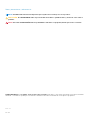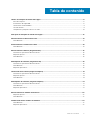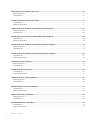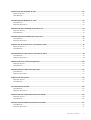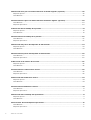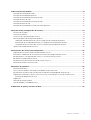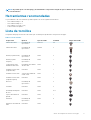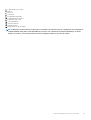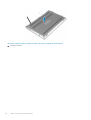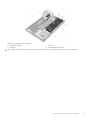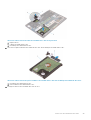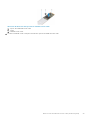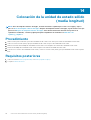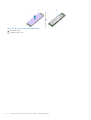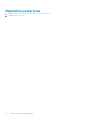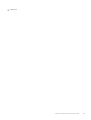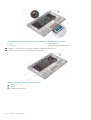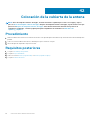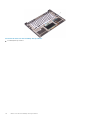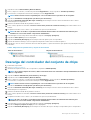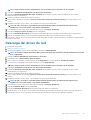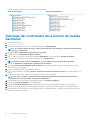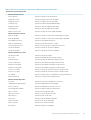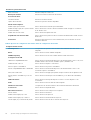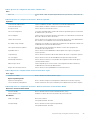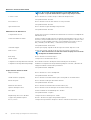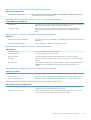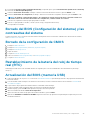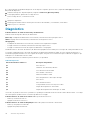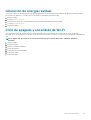Dell XPS 15 7590 Manual de usuario
- Categoría
- Cuadernos
- Tipo
- Manual de usuario

XPS 15
Manual de servicio
Modelo reglamentario: P56F
Tipo reglamentario: P56F003

Notas, precauciones y advertencias
NOTA: Una NOTA indica información importante que le ayuda a hacer un mejor uso de su producto.
PRECAUCIÓN: Una ADVERTENCIA indica un potencial daño al hardware o pérdida de datos y le informa cómo evitar el
problema.
AVISO: Una señal de PRECAUCIÓN indica la posibilidad de sufrir daño a la propiedad, heridas personales o la muerte.
© 2019-2020 Dell Inc. o sus filiales. Todos los derechos reservados. Dell, EMC y otras marcas comerciales son marcas comerciales
de Dell Inc. o sus filiales. Es posible que otras marcas comerciales sean marcas comerciales de sus respectivos propietarios.
2020 - 03
Rev. A01

1 Antes de manipular el interior del equipo.........................................................................................8
Antes de empezar .................................................................................................................................................................8
Instrucciones de seguridad...................................................................................................................................................8
Herramientas recomendadas............................................................................................................................................... 9
Lista de tornillos..................................................................................................................................................................... 9
Componentes principales de XPS 15 7590.......................................................................................................................10
2 Después de manipular el interior del equipo................................................................................... 12
3 Extracción de la cubierta de la base.............................................................................................. 13
Procedimiento.......................................................................................................................................................................13
4 Colocación de la cubierta de la base..............................................................................................15
Procedimiento.......................................................................................................................................................................15
5 Extracción de la batería (longitud media)...................................................................................... 16
Precauciones para batería de iones de litio.......................................................................................................................16
Requisitos previos................................................................................................................................................................ 16
Procedimiento.......................................................................................................................................................................16
6 Reemplazo de la batería (longitud media)......................................................................................18
Precauciones para batería de iones de litio.......................................................................................................................18
Procedimiento.......................................................................................................................................................................18
Requisitos posteriores......................................................................................................................................................... 18
7 Extracción de la batería (longitud completa)................................................................................. 19
Precauciones para batería de iones de litio.......................................................................................................................19
Requisitos previos................................................................................................................................................................ 19
Procedimiento.......................................................................................................................................................................19
8 Reemplazo de la batería (longitud completa).................................................................................21
Precauciones para batería de iones de litio....................................................................................................................... 21
Procedimiento.......................................................................................................................................................................21
Requisitos posteriores..........................................................................................................................................................21
9 Extracción de los módulos de memoria......................................................................................... 22
Requisitos previos................................................................................................................................................................22
Procedimiento......................................................................................................................................................................22
10 Colocación de los módulos de memoria....................................................................................... 23
Procedimiento......................................................................................................................................................................23
Requisitos posteriores.........................................................................................................................................................23
Tabla de contenido
Tabla de contenido 3

11 Extracción de la unidad de disco duro.......................................................................................... 24
Requisitos previos................................................................................................................................................................24
Procedimiento......................................................................................................................................................................24
12 Colocación de la unidad de disco duro......................................................................................... 27
Procedimiento...................................................................................................................................................................... 27
Requisitos posteriores.........................................................................................................................................................27
13 Extracción de la unidad de estado sólido (media longitud)............................................................ 28
Requisitos previos................................................................................................................................................................28
Procedimiento......................................................................................................................................................................28
14 Colocación de la unidad de estado sólido (media longitud)............................................................ 30
Procedimiento......................................................................................................................................................................30
Requisitos posteriores.........................................................................................................................................................30
15 Extracción de la unidad de estado sólido (longitud completa)........................................................ 31
Requisitos previos................................................................................................................................................................ 31
Procedimiento.......................................................................................................................................................................31
16 Colocación de la unidad de estado sólido (longitud completa)....................................................... 33
Procedimiento......................................................................................................................................................................33
Requisitos posteriores.........................................................................................................................................................33
17 Extracción de los altavoces........................................................................................................ 34
Requisitos previos................................................................................................................................................................34
Procedimiento......................................................................................................................................................................34
18 Colocación de los altavoces........................................................................................................35
Procedimiento......................................................................................................................................................................35
Requisitos posteriores.........................................................................................................................................................35
19 Extracción de la tarjeta inalámbrica............................................................................................ 36
Requisitos previos................................................................................................................................................................36
Procedimiento......................................................................................................................................................................36
20 Colocación de la tarjeta inalámbrica............................................................................................37
Procedimiento...................................................................................................................................................................... 37
Requisitos posteriores.........................................................................................................................................................38
21 Extracción de los ventiladores.................................................................................................... 39
Requisitos previos................................................................................................................................................................39
Procedimiento......................................................................................................................................................................39
22 Colocación de los ventiladores....................................................................................................41
Procedimiento.......................................................................................................................................................................41
Requisitos posteriores..........................................................................................................................................................41
4
Tabla de contenido

23 Extracción del disipador de calor................................................................................................42
Requisitos previos................................................................................................................................................................42
Procedimiento......................................................................................................................................................................42
24 Colocación del disipador de calor............................................................................................... 43
Procedimiento......................................................................................................................................................................43
Requisitos posteriores.........................................................................................................................................................43
25 Extracción del ensamblaje de la placa base..................................................................................44
Requisitos previos................................................................................................................................................................44
Procedimiento......................................................................................................................................................................44
26 Colocación del ensamblaje de la placa base................................................................................. 46
Procedimiento......................................................................................................................................................................46
Requisitos posteriores.........................................................................................................................................................46
27 Extracción de la placa base secundaria de audio...........................................................................47
Requisitos previos................................................................................................................................................................47
Procedimiento...................................................................................................................................................................... 47
28 Colocación de la placa base secundaria de audio.......................................................................... 49
Procedimiento......................................................................................................................................................................49
Requisitos posteriores.........................................................................................................................................................49
29 Extracción de la batería de tipo botón.........................................................................................50
Requisitos previos............................................................................................................................................................... 50
Procedimiento......................................................................................................................................................................50
30 Colocación de la batería de tipo botón........................................................................................ 52
Procedimiento......................................................................................................................................................................52
Requisitos posteriores.........................................................................................................................................................52
31 Extracción del teclado............................................................................................................... 53
Requisitos previos................................................................................................................................................................53
Procedimiento......................................................................................................................................................................53
32 Colocación del teclado.............................................................................................................. 55
Procedimiento......................................................................................................................................................................55
Requisitos posteriores.........................................................................................................................................................55
33 Extracción del módulo del botón de encendido............................................................................ 56
Requisitos previos............................................................................................................................................................... 56
Procedimiento......................................................................................................................................................................56
34 Colocación del módulo del botón de encendido............................................................................ 57
Procedimiento...................................................................................................................................................................... 57
Requisitos posteriores.........................................................................................................................................................57
Tabla de contenido
5

35 Extracción de la placa secundaria del lector de huellas digitales (opcional).................................... 58
Requisitos previos............................................................................................................................................................... 58
Procedimiento......................................................................................................................................................................58
36 Colocación de la placa secundaria del lector de huellas digitales (opcional)....................................60
Procedimiento......................................................................................................................................................................60
Requisitos posteriores.........................................................................................................................................................60
37 Extracción del ensamblaje de la pantalla...................................................................................... 61
Requisitos previos................................................................................................................................................................ 61
Procedimiento.......................................................................................................................................................................61
38 Colocación del ensamblaje de la pantalla..................................................................................... 63
Procedimiento......................................................................................................................................................................63
Requisitos posteriores.........................................................................................................................................................63
39 Extracción del puerto del adaptador de alimentación................................................................... 64
Requisitos previos................................................................................................................................................................64
Procedimiento......................................................................................................................................................................64
40 Colocación del puerto del adaptador de alimentación...................................................................65
Procedimiento......................................................................................................................................................................65
Requisitos posteriores.........................................................................................................................................................65
41 Extracción de la cubierta de la antena......................................................................................... 66
Requisitos previos............................................................................................................................................................... 66
Procedimiento......................................................................................................................................................................66
42 Colocación de la cubierta de la antena........................................................................................ 68
Procedimiento......................................................................................................................................................................68
Requisitos posteriores.........................................................................................................................................................68
43 Extracción del módulo de la antena............................................................................................ 69
Requisitos previos............................................................................................................................................................... 69
Procedimiento......................................................................................................................................................................69
44 Colocación del módulo de la antena............................................................................................ 70
Procedimiento...................................................................................................................................................................... 70
Requisitos posteriores.........................................................................................................................................................70
45 Extracción del ensamblaje del reposamanos.................................................................................71
Requisitos previos.................................................................................................................................................................71
Procedimiento.......................................................................................................................................................................71
46 Sustitución del ensamblaje del reposamanos............................................................................... 73
Procedimiento...................................................................................................................................................................... 73
Requisitos posteriores.........................................................................................................................................................73
6
Tabla de contenido

47 Descarga de controladores.........................................................................................................74
Descarga del controlador de audio.................................................................................................................................... 74
Descarga del controlador de gráficos............................................................................................................................... 74
Descarga del controlador del conjunto de chips..............................................................................................................75
Descarga del driver de USB............................................................................................................................................... 76
Descarga del controlador del conjunto de chips..............................................................................................................76
Descarga del driver de red..................................................................................................................................................77
Descarga del controlador de la lectora de huellas dactilares..........................................................................................78
48 System Setup (Configuración del sistema)................................................................................. 79
Secuencia de arranque........................................................................................................................................................79
Teclas de navegación..........................................................................................................................................................79
System Setup (Configuración del sistema)......................................................................................................................79
Acceso al programa de configuración del BIOS.............................................................................................................. 80
Habilitación o deshabilitación de USB en el programa de configuración del BIOS................................................80
Identificación de la unidad de disco duro en el programa de configuración del BIOS...........................................80
Comprobación de la memoria del sistema en programa de configuración del BIOS.............................................80
Opciones de configuración del sistema............................................................................................................................ 80
49 Contraseña del sistema y de configuración................................................................................. 86
Asignación de una contraseña de configuración del sistema.........................................................................................86
Eliminación o modificación de una contraseña existente de configuración del sistema.............................................86
Borrado del BIOS (Configuración del sistema) y las contraseñas del sistema.............................................................87
Borrado de la configuración de CMOS............................................................................................................................. 87
Restablecimiento de la batería del reloj de tiempo real (RTC).......................................................................................87
Actualización del BIOS (memoria USB)............................................................................................................................87
50 Solución de problemas.............................................................................................................. 88
Actualización del BIOS........................................................................................................................................................ 88
Vuelva a instalar Windows utilizando una unidad de recuperación USB...................................................................... 88
Reparación de un problema de falta de inicio causado por compatibilidad de inicio de USB.....................................89
Diagnósticos Enhanced Pre-boot System Assessment (Evaluación del sistema de preinicio ePSA)...................... 89
Ejecución del diagnóstico de ePSA............................................................................................................................. 89
Diagnóstico...........................................................................................................................................................................90
Liberación de energía residual.............................................................................................................................................91
Ciclo de apagado y encendido de Wi-Fi............................................................................................................................ 91
51 Obtención de ayuda y contacto con Dell...................................................................................... 92
Tabla de contenido
7

Antes de manipular el interior del equipo
NOTA: Las imágenes en este documento pueden ser diferentes de la computadora en función de la configuración que
haya solicitado.
Antes de empezar
1. Guarde y cierre todos los archivos abiertos y salga de todas las aplicaciones abiertas.
2. Apague el equipo. Haga clic en Inicio >
Alimentación > Apagar.
NOTA: Si utiliza otro sistema operativo, consulte la documentación de su sistema operativo para conocer las
instrucciones de apagado.
3. Desconecte su equipo y todos los dispositivos conectados de las tomas de alimentación eléctrica.
4. Desconecte del equipo todos los dispositivos de red y periféricos conectados como el teclado, el mouse y el monitor.
5. Extraiga cualquier tarjeta de medios y disco óptico del equipo, si corresponde.
Instrucciones de seguridad
Utilice las siguientes reglas de seguridad para proteger su computadora de posibles daños y garantizar su seguridad personal. A menos que
se indique lo contrario, en cada procedimiento incluido en este documento se asume que ha leído la información de seguridad enviada con
la computadora.
NOTA:
Antes trabajar en el interior del equipo, siga las instrucciones de seguridad que se entregan con el equipo. Para
obtener información adicional sobre prácticas de seguridad recomendadas, consulte la página principal de cumplimiento
de normativas en www.dell.com/regulatory_compliance.
NOTA: Desconecte todas las fuentes de energía antes de abrir la cubierta o los paneles del equipo. Una vez que termine
de trabajar en el interior del equipo, vuelva a colocar todas las cubiertas, los paneles y los tornillos antes de conectarlo a
la toma eléctrica.
PRECAUCIÓN: Para evitar dañar el equipo, asegúrese de que la superficie de trabajo sea plana y esté limpia.
PRECAUCIÓN: Manipule los componentes y las tarjetas con cuidado. No toque los componentes ni los contactos de una
tarjeta. Sujete la tarjeta por los bordes o por el soporte metálico. Sujete un componente, como un procesador, por sus
bordes y no por sus patas.
PRECAUCIÓN: Solo debe realizar la solución de problemas y las reparaciones según lo autorizado o señalado por el
equipo de asistencia técnica de Dell. La garantía no cubre los daños por reparaciones no autorizadas por Dell. Consulte
las instrucciones de seguridad que se envían con el producto o disponibles en www.dell.com/regulatory_compliance.
PRECAUCIÓN: Antes de tocar los componentes del interior de la computadora, conéctese a tierra. Para ello, use una
muñequera de conexión a tierra o toque una superficie metálica sin pintar, como el metal de la parte posterior de la
computadora. Mientras trabaja, toque periódicamente una superficie metálica sin pintar para disipar la electricidad
estática y evitar que puedan dañarse los componentes internos.
PRECAUCIÓN: Cuando desconecte un cable, tire de su conector o de su lengüeta de tiro, y no del propio cable. Algunos
cables poseen conectores con lengüetas de bloqueo o tornillos de apriete manual que debe desenganchar antes de
desconectar el cable. Al desconectar los cables, manténgalos alineados de manera uniforme para evitar doblar las patas
del conector. Al conectar los cables, asegúrese de que los puertos y conectores estén orientados y alineados
correctamente.
PRECAUCIÓN: Presione y expulse las tarjetas que pueda haber instaladas en el lector de tarjetas multimedia.
1
8 Antes de manipular el interior del equipo

NOTA: Es posible que el color del equipo y de determinados componentes tengan un aspecto distinto al que se muestra
en este documento.
Herramientas recomendadas
Los procedimientos de este documento podrían requerir el uso de las siguientes herramientas:
• Destornillador Philips n.° 0
• Destornillador Phillips n.º 1
• Destornillador Torx núm. 5 (T5)
• Punta trazadora de plástico
Lista de tornillos
La siguiente tabla proporciona la lista de tornillos que se utilizan para fijar diferentes componentes al equipo.
Tabla 1. Lista de tornillos
Componente Fijado al Tipo de tornillo Cantidad Imagen del tornillo
Cubierta de la base Ensamblaje del
reposamanos
M2x3 T5 10
Cubierta de la base Ensamblaje del
reposamanos
M2x8.5 2
Batería (longitud media) Ensamblaje del
reposamanos
M2x4 4
Batería (longitud
completa)
Ensamblaje del
reposamanos
M2x4 7
Compartimento para
unidades de disco duro
Ensamblaje de la unidad
de disco duro
M2x4 4
Unidad de estado sólido
(longitud media)
Placa base M2x3 1
Unidad de estado sólido Soporte de la unidad de
estado sólido
M2x2 1
Unidad de estado sólido
(longitud completa)
Placa base M2x3 1
Altavoces Ensamblaje del
reposamanos
M2x2 4
Ventilador Placa base M2x4 4
Ensamblaje del disipador
de calor
Placa base M2x3 5/4
Soporte del cable de la
pantalla
Placa base M2x2 1
Placa base Ensamblaje del
reposamanos
M2x4 5
Placa base secundaria de
audio
Placa base M2x3 2
Antes de manipular el interior del equipo 9

Componente Fijado al Tipo de tornillo Cantidad Imagen del tornillo
Teclado Ensamblaje del
reposamanos
M1.6 x 1.5 31
Módulo del botón de
encendido
Ensamblaje del
reposamanos
M1.6 x 3 2
Placa del lector de huellas
dactilares
Ensamblaje del
reposamanos
M1.6 x 1.5 1
Bisagras de la pantalla Ensamblaje del
reposamanos
M2.5x5 6
Puerto del adaptador de
alimentación
Ensamblaje del
reposamanos
M2x3 1
Módulo de la antena Ensamblaje de la pantalla M2x4 4
Componentes principales de XPS 15 7590
En la siguiente imagen, se muestran los componentes principales de XPS 15 7590.
1. Cubierta de la base
2. Puerto del adaptador de alimentación
3. Ventilador izquierdo
4. Módulos de memoria
10
Antes de manipular el interior del equipo

5. Tarjeta madre y procesador
6. Batería
7. Altavoces
8. Panel táctil
9. Ensamblaje de la pantalla
10. Ensamblaje del reposamanos
11. Unidad de estado sólido
12. Tarjeta inalámbrica
13. Ventilador derecho
14. Disipador de calor
15. Módulo del botón de encendido
NOTA: Dell proporciona una lista de componentes y sus números de referencia para la configuración de la computadora
original adquirida. Estas piezas están disponibles de acuerdo con la cobertura de la garantía adquirida por el cliente.
Póngase en contacto con el representante de ventas de Dell para obtener las opciones de compra.
Antes de manipular el interior del equipo 11

Después de manipular el interior del equipo
PRECAUCIÓN: Dejar tornillos sueltos o flojos en el interior de su equipo puede dañar gravemente su equipo.
1. Coloque todos los tornillos y asegúrese de que ninguno quede suelto en el interior de equipo.
2. Conecte todos los dispositivos externos, los periféricos y los cables que haya extraído antes de manipular el equipo.
3. Coloque las tarjetas multimedia, los discos y cualquier otra pieza que haya extraído antes de manipular el equipo.
4. Conecte el equipo y todos los dispositivos conectados a la toma eléctrica.
5. Encienda el equipo.
2
12 Después de manipular el interior del equipo

Extracción de la cubierta de la base
NOTA: Antes de manipular el interior del equipo, lea la información de seguridad que se envía con el equipo y siga los
pasos en Antes de manipular el interior del equipo. Después de manipular el interior del equipo, siga las instrucciones que
aparecen en Después de manipular el interior del equipo. Para obtener información adicional sobre prácticas de
seguridad recomendadas, consulte la página principal de cumplimiento de normativas en www.dell.com/
regulatory_compliance.
Procedimiento
1. Cierre la pantalla y coloque el equipo boca abajo.
2. Dé la vuelta a la placa de identificación del sistema y extraiga los dos tornillos (M2x8.5) que fijan la cubierta de la base al ensamblaje del
reposamanos.
3. Extraiga los 10 tornillos (M2x3 T5) que fijan la cubierta de la base al ensamblaje del reposamanos.
Ilustración 1. Extracción de la cubierta de la base
a. La cubierta de la base
b. Etiqueta del sistema
c. Tornillos (12)
4. Con una punta trazadora de plástico, haga palanca en la cubierta de la base para extraerla del ensamblaje del reposamanos.
3
Extracción de la cubierta de la base 13

Ilustración 2. Extracción de la cubierta de la base de la base del equipo haciendo palanca
a. La cubierta de la base
14 Extracción de la cubierta de la base

Colocación de la cubierta de la base
NOTA: Antes de manipular el interior del equipo, lea la información de seguridad que se envía con el equipo y siga los
pasos en Antes de manipular el interior del equipo. Después de manipular el interior del equipo, siga las instrucciones que
aparecen en Después de manipular el interior del equipo. Para obtener información adicional sobre prácticas de
seguridad recomendadas, consulte la página principal de cumplimiento de normativas en www.dell.com/
regulatory_compliance.
Procedimiento
1. Coloque la cubierta de la base en el ensamblaje del reposamanos y presione la cubierta hasta que encaje en su lugar.
2. Vuelva a colocar los 10 tornillos (M2x3 T5) que fijan la cubierta de la base al ensamblaje del reposamanos.
3. Coloque los dos tornillos (M2x8.5) que fijan la cubierta de la base al ensamblaje del reposamanos.
4. Dé vuelta la placa de identificación del sistema y encájela en su lugar.
5. Gire el equipo.
4
Colocación de la cubierta de la base 15

Extracción de la batería (longitud media)
NOTA: Antes de manipular el interior del equipo, lea la información de seguridad que se envía con el equipo y siga los
pasos en Antes de manipular el interior del equipo. Después de manipular el interior del equipo, siga las instrucciones que
aparecen en Después de manipular el interior del equipo. Para obtener información adicional sobre prácticas de
seguridad recomendadas, consulte la página principal de cumplimiento de normativas en www.dell.com/
regulatory_compliance.
Precauciones para batería de iones de litio
PRECAUCIÓN:
• Tenga cuidado cuando maneje baterías de iones de litio.
• Descargue la batería lo más posible antes de quitarla del sistema. Para esto, puede desconectar el adaptador de CA
del sistema para permitir que la batería se agote.
• No aplaste, deje caer, estropee o penetre la batería con objetos extraños.
• No exponga la batería a temperaturas altas ni desmonte paquetes de batería y células.
• No aplique presión en la superficie de la batería.
• No doble la batería.
• No utilice herramientas de ningún tipo para hacer palanca sobre o contra la batería.
• Verifique que no se pierda ningún tornillo durante la reparación de este producto, para evitar daños o perforaciones
accidentales en la batería y otros componentes del sistema.
• Si una batería se atasca en la computadora como resultado de la inflamación, no intente soltarla, ya que perforar,
doblar o aplastar baterías de iones de litio puede ser peligroso. En este caso, comuníquese con el soporte técnico de
Dell para obtener asistencia. Consulte www.dell.com/contactdell.
• Adquiera siempre baterías originales de www.dell.com o socios y distribuidores autorizados de Dell.
Requisitos previos
Extraiga la cubierta de la base.
Procedimiento
1. Extraiga los cuatro tornillos (M2x4) que fijan el ensamblaje de la pantalla al ensamblaje del reposamanos.
2. Desconecte el cable de la batería de la placa base.
3. Levante la batería y extráigala del ensamblaje del reposamanos.
5
16 Extracción de la batería (longitud media)

Ilustración 3. Extracción de la batería
1. cintaable de la batería 2. tornillos (4)
3. La batería 4. Ensamblaje del reposamanos
4. Gire el equipo, abra la pantalla y pulse el botón de alimentación durante unos 5 segundos para conectar a tierra la placa base.
Extracción de la batería (longitud media)
17

Reemplazo de la batería (longitud media)
NOTA: Antes de manipular el interior del equipo, lea la información de seguridad que se envía con el equipo y siga los
pasos en Antes de manipular el interior del equipo. Después de manipular el interior del equipo, siga las instrucciones que
aparecen en Después de manipular el interior del equipo. Para obtener información adicional sobre prácticas de
seguridad recomendadas, consulte la página principal de cumplimiento de normativas en www.dell.com/
regulatory_compliance.
Precauciones para batería de iones de litio
PRECAUCIÓN:
• Tenga cuidado cuando maneje baterías de iones de litio.
• Descargue la batería lo más posible antes de quitarla del sistema. Para esto, puede desconectar el adaptador de CA
del sistema para permitir que la batería se agote.
• No aplaste, deje caer, estropee o penetre la batería con objetos extraños.
• No exponga la batería a temperaturas altas ni desmonte paquetes de batería y células.
• No aplique presión en la superficie de la batería.
• No doble la batería.
• No utilice herramientas de ningún tipo para hacer palanca sobre o contra la batería.
• Verifique que no se pierda ningún tornillo durante la reparación de este producto, para evitar daños o perforaciones
accidentales en la batería y otros componentes del sistema.
• Si una batería se atasca en la computadora como resultado de la inflamación, no intente soltarla, ya que perforar,
doblar o aplastar baterías de iones de litio puede ser peligroso. En este caso, comuníquese con el soporte técnico de
Dell para obtener asistencia. Consulte www.dell.com/contactdell.
• Adquiera siempre baterías originales de www.dell.com o socios y distribuidores autorizados de Dell.
Procedimiento
1. Alinee los orificios para tornillos de la batería con los orificios para tornillos del ensamblaje del reposamanos.
2. Coloque los cuatro tornillos (M2x4) que fijan la batería al ensamblaje del reposamanos.
3. Conecte el cable de la batería a la placa base.
Requisitos posteriores
Coloque la cubierta de la base.
6
18 Reemplazo de la batería (longitud media)

Extracción de la batería (longitud completa)
NOTA: Antes de manipular el interior del equipo, lea la información de seguridad que se envía con el equipo y siga los
pasos en Antes de manipular el interior del equipo. Después de manipular el interior del equipo, siga las instrucciones que
aparecen en Después de manipular el interior del equipo. Para obtener información adicional sobre prácticas de
seguridad recomendadas, consulte la página principal de cumplimiento de normativas en www.dell.com/
regulatory_compliance.
Precauciones para batería de iones de litio
PRECAUCIÓN:
• Tenga cuidado cuando maneje baterías de iones de litio.
• Descargue la batería lo más posible antes de quitarla del sistema. Para esto, puede desconectar el adaptador de CA
del sistema para permitir que la batería se agote.
• No aplaste, deje caer, estropee o penetre la batería con objetos extraños.
• No exponga la batería a temperaturas altas ni desmonte paquetes de batería y células.
• No aplique presión en la superficie de la batería.
• No doble la batería.
• No utilice herramientas de ningún tipo para hacer palanca sobre o contra la batería.
• Verifique que no se pierda ningún tornillo durante la reparación de este producto, para evitar daños o perforaciones
accidentales en la batería y otros componentes del sistema.
• Si una batería se atasca en la computadora como resultado de la inflamación, no intente soltarla, ya que perforar,
doblar o aplastar baterías de iones de litio puede ser peligroso. En este caso, comuníquese con el soporte técnico de
Dell para obtener asistencia. Consulte www.dell.com/contactdell.
• Adquiera siempre baterías originales de www.dell.com o socios y distribuidores autorizados de Dell.
Requisitos previos
Extraiga la cubierta de la base.
Procedimiento
NOTA: El disco duro no está disponible en sistemas enviados con batería de 6 celdas (longitud completa).
1. Extraiga los siete tornillos (M2x4) que fijan la batería al ensamblaje del reposamanos.
2. Desconecte el cable de la batería de la placa base.
3. Levante la batería y extráigala del ensamblaje del reposamanos.
7
Extracción de la batería (longitud completa) 19

Ilustración 4. Extracción de la batería
1. Ensamblaje del reposamanos 2. cintaable de la batería
3. Tornillos (7) 4. La batería
4. Gire el equipo, abra la pantalla y pulse el botón de alimentación durante unos 5 segundos para conectar a tierra la placa base.
20
Extracción de la batería (longitud completa)

Reemplazo de la batería (longitud completa)
NOTA: Antes de manipular el interior del equipo, lea la información de seguridad que se envía con el equipo y siga los
pasos en Antes de manipular el interior del equipo. Después de manipular el interior del equipo, siga las instrucciones que
aparecen en Después de manipular el interior del equipo. Para obtener información adicional sobre prácticas de
seguridad recomendadas, consulte la página principal de cumplimiento de normativas en www.dell.com/
regulatory_compliance.
Precauciones para batería de iones de litio
PRECAUCIÓN:
• Tenga cuidado cuando maneje baterías de iones de litio.
• Descargue la batería lo más posible antes de quitarla del sistema. Para esto, puede desconectar el adaptador de CA
del sistema para permitir que la batería se agote.
• No aplaste, deje caer, estropee o penetre la batería con objetos extraños.
• No exponga la batería a temperaturas altas ni desmonte paquetes de batería y células.
• No aplique presión en la superficie de la batería.
• No doble la batería.
• No utilice herramientas de ningún tipo para hacer palanca sobre o contra la batería.
• Verifique que no se pierda ningún tornillo durante la reparación de este producto, para evitar daños o perforaciones
accidentales en la batería y otros componentes del sistema.
• Si una batería se atasca en la computadora como resultado de la inflamación, no intente soltarla, ya que perforar,
doblar o aplastar baterías de iones de litio puede ser peligroso. En este caso, comuníquese con el soporte técnico de
Dell para obtener asistencia. Consulte www.dell.com/contactdell.
• Adquiera siempre baterías originales de www.dell.com o socios y distribuidores autorizados de Dell.
Procedimiento
NOTA: El disco duro no está disponible en sistemas enviados con batería de 6 celdas (longitud completa).
1. Alinee los orificios para tornillos de la batería con los orificios para tornillos del ensamblaje del reposamanos.
2. Vuelva a colocar los siete tornillos (M2x4) que fijan la batería al ensamblaje del reposamanos.
3. Conecte el cable de la batería a la placa base.
Requisitos posteriores
Coloque la cubierta de la base.
8
Reemplazo de la batería (longitud completa) 21

Extracción de los módulos de memoria
NOTA: Antes de manipular el interior del equipo, lea la información de seguridad que se envía con el equipo y siga los
pasos en Antes de manipular el interior del equipo. Después de manipular el interior del equipo, siga las instrucciones que
aparecen en Después de manipular el interior del equipo. Para obtener información adicional sobre prácticas de
seguridad recomendadas, consulte la página principal de cumplimiento de normativas en www.dell.com/
regulatory_compliance.
Requisitos previos
1. Extraiga la cubierta de la base.
2. Extraiga la batería (longitud media) o la batería (longitud completa).
Procedimiento
1. Con la punta de los dedos, separe los ganchos de fijación de los extremos de la ranura del módulo de memoria hasta que salte el
módulo.
2. Deslice y extraiga el módulo de memoria de su ranura.
Ilustración 5. Extracción de los módulos de memoria
a. Módulo de memoria
b. Ganchos de fijación (2)
c. Ranura del módulo de memoria
9
22 Extracción de los módulos de memoria

Colocación de los módulos de memoria
NOTA: Antes de manipular el interior del equipo, lea la información de seguridad que se envía con el equipo y siga los
pasos en Antes de manipular el interior del equipo. Después de manipular el interior del equipo, siga las instrucciones que
aparecen en Después de manipular el interior del equipo. Para obtener información adicional sobre prácticas de
seguridad recomendadas, consulte la página principal de cumplimiento de normativas en www.dell.com/
regulatory_compliance.
Procedimiento
1. Alinee la muesca del módulo de memoria con la lengüeta de la ranura del módulo de memoria.
2. Deslice firmemente el módulo de memoria para introducirlo en la ranura en ángulo y presiónelo hasta que encaje en su sitio.
NOTA: Si no oye un clic, extraiga el módulo de memoria y vuelva a instalarlo.
Ilustración 6. Colocación de los módulos de memoria
1.
Módulo de memoria 2. Muesca
3. lengüeta 4. Ranura del módulo de memoria
5. Ganchos de fijación
Requisitos posteriores
1. Vuelva a colocar la batería (longitud media) o la batería (longitud completa).
2. Coloque la cubierta de la base.
10
Colocación de los módulos de memoria 23

Extracción de la unidad de disco duro
NOTA: Antes de manipular el interior del equipo, lea la información de seguridad que se envía con el equipo y siga los
pasos en Antes de manipular el interior del equipo. Después de manipular el interior del equipo, siga las instrucciones que
aparecen en Después de manipular el interior del equipo. Para obtener información adicional sobre prácticas de
seguridad recomendadas, consulte la página principal de cumplimiento de normativas en www.dell.com/
regulatory_compliance.
PRECAUCIÓN: Las unidades de disco duro son extremadamente frágiles. Tenga mucho cuidado cuando las manipule.
PRECAUCIÓN: Para evitar la pérdida de datos, no extraiga la unidad de disco duro mientras el equipo esté encendido o
en modo de suspensión.
Requisitos previos
1. Extraiga la cubierta de la base.
2. Extracción de la batería (longitud media).
Procedimiento
NOTA: El disco duro no está disponible en sistemas enviados con batería de 6 celdas (longitud completa).
1. Extraiga los cuatro tornillos (M2x4) que fijan el ensamblaje de la unidad de disco duro al ensamblaje del reposamanos.
2. Levante la caja de la unidad de disco duro para extraerla del ensamblaje de la unidad de disco duro.
Ilustración 7. Extracción del compartimento para unidades de disco duro
a. tornillos (4)
b. Compartimento para unidades de disco duro
c. Ensamblaje de la unidad de disco duro
3. Con la lengüeta de tiro, desconecte el cable de la unidad de disco duro de la placa base.
4. Levante el ensamblaje de la unidad de disco duro para extraerlo del ensamblaje del reposamanos.
11
24 Extracción de la unidad de disco duro

Ilustración 8. Desconexión del cable de la unidad de disco duro de la placa base
a. lengüeta de tiro
b. Cable de la unidad de disco duro
c. Ensamblaje de la unidad de disco duro
5. Desconecte la placa mediadora de la unidad de disco duro del ensamblaje de la unidad de disco duro.
Ilustración 9. Desconexión de la placa mediadora de la unidad de disco duro del ensamblaje de la unidad de disco duro
a. Ensamblaje de la unidad de disco duro
b. Placa mediadora de la unidad de disco duro
6. Extraiga las cubiertas de la unidad de disco duro de ésta.
Extracción de la unidad de disco duro
25

Ilustración 10. Extracción la cubierta de la unidad de disco duro
a. Cubiertas de la unidad de disco duro (2)
b. Unidad de disco duro
26 Extracción de la unidad de disco duro

Colocación de la unidad de disco duro
NOTA: Antes de manipular el interior del equipo, lea la información de seguridad que se envía con el equipo y siga los
pasos en Antes de manipular el interior del equipo. Después de manipular el interior del equipo, siga las instrucciones que
aparecen en Después de manipular el interior del equipo. Para obtener información adicional sobre prácticas de
seguridad recomendadas, consulte la página principal de cumplimiento de normativas en www.dell.com/
regulatory_compliance.
PRECAUCIÓN: Las unidades de disco duro son extremadamente frágiles. Tenga mucho cuidado cuando las manipule.
Procedimiento
NOTA: El disco duro no está disponible en sistemas enviados con batería de 6 celdas (longitud completa).
1. Coloque las cubiertas de la unidad de disco duro en la unidad de disco duro.
2. Conecte la placa mediadora de la unidad de disco duro al ensamblaje de dicha unidad.
3. Coloque el ensamblaje de la unidad de disco duro en el ensamblaje del reposamanos.
4. Conecte el cable de la unidad de disco duro a la placa base.
5. Alinee los orificios para tornillos de la caja de la unidad de disco duro con los orificios para tornillos del ensamblaje de la unidad de disco
duro.
6. Vuelva a colocar los cuatro tornillos (M2x4) que fijan el compartimento para unidades de disco duro al ensamblaje del reposamanos.
Requisitos posteriores
1. Reemplace la batería (media longitud).
2. Coloque la cubierta de la base.
12
Colocación de la unidad de disco duro 27

Extracción de la unidad de estado sólido
(media longitud)
NOTA: Antes de manipular el interior del equipo, lea la información de seguridad que se envía con el equipo y siga los
pasos en Antes de manipular el interior del equipo. Después de manipular el interior del equipo, siga las instrucciones que
aparecen en Después de manipular el interior del equipo. Para obtener información adicional sobre prácticas de
seguridad recomendadas, consulte la página principal de cumplimiento de normativas en www.dell.com/
regulatory_compliance.
Requisitos previos
1. Extraiga la cubierta de la base.
2. Extraiga la batería (longitud media) o la batería (longitud completa).
Procedimiento
1. Extraiga el tornillo (M2x3) que fija el ensamblaje de la unidad de estado sólido de la pantalla a la placa base.
2. Levante y deslice el ensamblaje de la unidad de estado sólido para extraerlo de la placa base.
Ilustración 11. Extracción del ensamblaje de la unidad de estado sólido
1.
Tornillo 2. Ensamblaje de la unidad de estado sólido
3. Ranura de la unidad de estado sólido 4. la placa base
3. Dé vuelta el ensamblaje de la unidad de estado sólido y, a continuación, quite el tornillo (M2x2) que fija la unidad de estado sólido al
soporte de la unidad de estado sólido.
13
28 Extracción de la unidad de estado sólido (media longitud)

Ilustración 12. Extracción del soporte de la unidad de estado sólido
a. Soporte de la unidad de estado sólido
b. Tornillo
c. Unidad de estado sólido
4. Levante la unidad de estado sólido para extraerla del soporte de la unidad de estado sólido.
Extracción de la unidad de estado sólido (media longitud) 29

Colocación de la unidad de estado sólido
(media longitud)
NOTA: Antes de manipular el interior del equipo, lea la información de seguridad que se envía con el equipo y siga los
pasos en Antes de manipular el interior del equipo. Después de manipular el interior del equipo, siga las instrucciones que
aparecen en Después de manipular el interior del equipo. Para obtener información adicional sobre prácticas de
seguridad recomendadas, consulte la página principal de cumplimiento de normativas en www.dell.com/
regulatory_compliance.
Procedimiento
1. Alinee el orificio para tornillos del soporte de la unidad de estado sólido con el orificio para tornillos de la unidad de estado sólido.
2. Vuelva a colocar el tornillo (M2x2) que fija la unidad de estado sólido al soporte de la unidad de estado sólido.
3. Alinee las muescas del ensamblaje de la unidad de estado sólido con las lengüetas en la ranura de la unidad de estado sólido.
4. Deslice el ensamblaje de la unidad de estado sólido en ángulo en la ranura de la unidad de estado sólido.
5. Presione el otro extremo de la unidad de estado sólido y vuelva a colocar el tornillo (M2x3) que fija la unidad de estado sólido a la placa
base.
Requisitos posteriores
1. Vuelva a colocar la batería (longitud media) o la batería (longitud completa).
2. Coloque la cubierta de la base.
14
30 Colocación de la unidad de estado sólido (media longitud)

Extracción de la unidad de estado sólido
(longitud completa)
NOTA: Antes de manipular el interior del equipo, lea la información de seguridad que se envía con el equipo y siga los
pasos en Antes de manipular el interior del equipo. Después de manipular el interior del equipo, siga las instrucciones que
aparecen en Después de manipular el interior del equipo. Para obtener información adicional sobre prácticas de
seguridad recomendadas, consulte la página principal de cumplimiento de normativas en www.dell.com/
regulatory_compliance.
Requisitos previos
1. Extraiga la cubierta de la base.
2. Extraiga la batería (longitud media) o la batería (longitud completa).
Procedimiento
1. Extraiga el tornillo (M2x3) que fija la unidad de estado sólido a la placa base.
2. Levante y deslice el ensamblaje de la unidad de estado sólido para extraerlo de la placa base.
Ilustración 13. Extracción de la unidad de estado sólido
1.
Tornillo 2. Almohadilla térmica
3. Ranura de la unidad de estado sólido 4. Unidad de estado sólido
3. Extraiga la almohadilla térmica de la unidad de estado sólido.
15
Extracción de la unidad de estado sólido (longitud completa) 31

Ilustración 14. Extracción de la almohadilla térmica
a. Almohadilla térmica
b. Unidad de estado sólido
32 Extracción de la unidad de estado sólido (longitud completa)

Colocación de la unidad de estado sólido
(longitud completa)
NOTA: Antes de manipular el interior del equipo, lea la información de seguridad que se envía con el equipo y siga los
pasos en Antes de manipular el interior del equipo. Después de manipular el interior del equipo, siga las instrucciones que
aparecen en Después de manipular el interior del equipo. Para obtener información adicional sobre prácticas de
seguridad recomendadas, consulte la página principal de cumplimiento de normativas en www.dell.com/
regulatory_compliance.
Procedimiento
1. Adhiera la almohadilla térmica a la unidad de estado sólido.
2. Deslice el ensamblaje de la unidad de estado sólido en ángulo en la ranura de la unidad de estado sólido.
3. Presione el otro extremo de la unidad de estado sólido y vuelva a colocar el tornillo (M2x3) que fija la unidad de estado sólido a la placa
base.
Requisitos posteriores
1. Vuelva a colocar la batería (longitud media) o la batería (longitud completa).
2. Coloque la cubierta de la base.
16
Colocación de la unidad de estado sólido (longitud completa) 33

Extracción de los altavoces
NOTA: Antes de manipular el interior del equipo, lea la información de seguridad que se envía con el equipo y siga los
pasos en Antes de manipular el interior del equipo. Después de manipular el interior del equipo, siga las instrucciones que
aparecen en Después de manipular el interior del equipo. Para obtener información adicional sobre prácticas de
seguridad recomendadas, consulte la página principal de cumplimiento de normativas en www.dell.com/
regulatory_compliance.
Requisitos previos
1. Extraiga la cubierta de la base.
2. Extraiga la batería (longitud media) o la batería (longitud completa).
Procedimiento
1. Desconecte el cable del altavoz de la placa secundaria de audio.
2. Localice el encaminamiento del cable de los altavoces y extraiga el cable de sus guías de encaminamiento.
3. Extraiga los cuatro tornillos (M2x2) que fijan los altavoces al ensamblaje del reposamanos.
4. Levante los altavoces junto con el cable y retírelos del ensamblaje del reposamanos.
Ilustración 15. Extracción de los altavoces
1.
el cable del altavoz 2. tornillos (4)
3. Altavoces (2) 4. Ensamblaje del reposamanos
17
34 Extracción de los altavoces

Colocación de los altavoces
NOTA: Antes de manipular el interior del equipo, lea la información de seguridad que se envía con el equipo y siga los
pasos en Antes de manipular el interior del equipo. Después de manipular el interior del equipo, siga las instrucciones que
aparecen en Después de manipular el interior del equipo. Para obtener información adicional sobre prácticas de
seguridad recomendadas, consulte la página principal de cumplimiento de normativas en www.dell.com/
regulatory_compliance.
Procedimiento
1. Mediante las marcas de alineación, coloque los altavoces en el ensamblaje del reposamanos.
2. Vuelva a colocar los cuatro tornillos (M2x2) que fijan los altavoces al ensamblaje del reposamanos.
3. Coloque los cables del altavoz en las guías de colocación del ensamblaje del reposamanos.
4. Conecte el cable del altavoz a la placa secundario de audio.
Requisitos posteriores
1. Vuelva a colocar la batería (longitud media) o la batería (longitud completa).
2. Coloque la cubierta de la base.
18
Colocación de los altavoces 35

Extracción de la tarjeta inalámbrica
NOTA: Antes de manipular el interior del equipo, lea la información de seguridad que se envía con el equipo y siga los
pasos en Antes de manipular el interior del equipo. Después de manipular el interior del equipo, siga las instrucciones que
aparecen en Después de manipular el interior del equipo. Para obtener información adicional sobre prácticas de
seguridad recomendadas, consulte la página principal de cumplimiento de normativas en www.dell.com/
regulatory_compliance.
Requisitos previos
1. Extraiga la cubierta de la base.
2. Extraiga la batería (longitud media) o la batería (longitud completa).
Procedimiento
1. Afloje el tornillo cautivo que fija el soporte de la tarjeta inalámbrica a la tarjeta inalámbrica.
2. Extraiga el soporte de la tarjeta inalámbrica de la tarjeta inalámbrica.
3. Desconecte los cables de antena de la tarjeta inalámbrica.
4. Deslice y extraiga la tarjeta inalámbrica de la ranura de la misma.
Ilustración 16. Extracción de la tarjeta inalámbrica
1.
Tornillo cautivo 2. soporte de la tarjeta inalámbrica
3. Tarjeta inalámbrica 4. Cables de la antena (2)
19
36 Extracción de la tarjeta inalámbrica

Colocación de la tarjeta inalámbrica
NOTA: Antes de manipular el interior del equipo, lea la información de seguridad que se envía con el equipo y siga los
pasos en Antes de manipular el interior del equipo. Después de manipular el interior del equipo, siga las instrucciones que
aparecen en Después de manipular el interior del equipo. Para obtener información adicional sobre prácticas de
seguridad recomendadas, consulte la página principal de cumplimiento de normativas en www.dell.com/
regulatory_compliance.
Procedimiento
PRECAUCIÓN: Para evitar que se produzcan daños en la tarjeta inalámbrica, no coloque cables debajo de ella.
1. Alinee la muesca de la tarjeta inalámbrica con la lengüeta de la ranura de la tarjeta inalámbrica y deslice la tarjeta hacia el interior de la
ranura.
2. Conecte los cables de la antena a la tarjeta inalámbrica. La siguiente tabla proporciona el esquema de los colores de los cables de la
antena para la tarjeta inalámbrica compatible con el equipo:
Tabla 2. Esquema de colores de los cables de la antena
Conectores de la tarjeta inalámbrica Colores de los cables de antena
Principal (triángulo blanco) Blanco
Auxiliar (triángulo negro) Negro
3. Alinee el orificio para tornillos del soporte de la tarjeta inalámbrica con el orificio de tornillos de la tarjeta inalámbrica.
4. Apriete el tornillo cautivo que fija el soporte de la tarjeta inalámbrica a la tarjeta inalámbrica.
Ilustración 17. Colocación de la tarjeta inalámbrica
1.
Tarjeta inalámbrica 2. Cables de la antena (2)
3. Tornillo cautivo 4. soporte de la tarjeta inalámbrica
20
Colocación de la tarjeta inalámbrica 37

Extracción de los ventiladores
NOTA: Antes de manipular el interior del equipo, lea la información de seguridad que se envía con el equipo y siga los
pasos en Antes de manipular el interior del equipo. Después de manipular el interior del equipo, siga las instrucciones que
aparecen en Después de manipular el interior del equipo. Para obtener información adicional sobre prácticas de
seguridad recomendadas, consulte la página principal de cumplimiento de normativas en www.dell.com/
regulatory_compliance.
Requisitos previos
1. Extraiga la cubierta de la base.
2. Extraiga la batería (longitud media) o la batería (longitud completa).
Procedimiento
1. Quite los dos tornillos (M2x4) que fijan el ventilador derecho al ensamblaje de la tarjeta madre del sistema.
2. Desconecte el cable de la pantalla táctil (opcional) del ensamblaje de la tarjeta madre del sistema.
NOTA: El cable de la pantalla táctil solo está disponible en configuraciones con pantallas táctiles.
3. Despegue la cinta que fija el cable de la pantalla táctil (opcional) al ventilador derecho.
4. Despegue la cinta que fija el cable de la pantalla táctil (opcional) a la tarjeta madre del sistema.
5. Desconecte el cable del ventilador derecho (JFAN2) del ensamblaje de la tarjeta madre del sistema.
6. Levante el ventilador derecho para extraerlo del ensamblaje del reposamanos.
Ilustración 18. Extracción del ventilador derecho
1.
tape 2. cable de la pantalla táctil (opcional)
3. cable del ventilador (JFAN2) 4. ventilador derecho
5. Tornillos (2)
7. Quite los dos tornillos (M2x4) que fijan el soporte del cable de la pantalla al ensamblaje de la tarjeta madre del sistema.
21
Extracción de los ventiladores 39

Ilustración 19. Extracción del soporte del cable de la pantalla
a. Soporte del cable de la pantalla
b. Tornillos (2)
8. Desconecte el cable de la pantalla del ensamblaje de la tarjeta madre del sistema.
9. Observe la disposición del cable de la pantalla y quítelo de las guías de colocación en el ventilador izquierdo.
10. Quite la cinta que fija el cable de la pantalla al ensamblaje de la placa base.
11. Desconecte el cable del ventilador izquierdo (JFAN1) del ensamblaje de la tarjeta madre del sistema.
12. Quite el tornillo (M2x4) que fija el ventilador izquierdo al ensamblaje del reposamanos.
13. Levante el ventilador izquierdo para extraerlo del ensamblaje del reposamanos.
Ilustración 20. Extracción del ventilador izquierdo
1.
Guías de colocación 2. Cable de la pantalla
3. cable del ventilador (JFAN1) 4. ventilador izquierdo
40 Extracción de los ventiladores

Colocación de los ventiladores
NOTA: Antes de manipular el interior del equipo, lea la información de seguridad que se envía con el equipo y siga los
pasos en Antes de manipular el interior del equipo. Después de manipular el interior del equipo, siga las instrucciones que
aparecen en Después de manipular el interior del equipo. Para obtener información adicional sobre prácticas de
seguridad recomendadas, consulte la página principal de cumplimiento de normativas en www.dell.com/
regulatory_compliance.
Procedimiento
1. Alinee y coloque el ventilador izquierdo en el ensamblaje del reposamanos.
2. Coloque el tornillo (M2x4) que fija el ventilador izquierdo al ensamblaje del reposamanos.
3. Conecte el cable del ventilador izquierdo (JFAN1) al ensamblaje de la tarjeta madre del sistema.
4. Adhiera la cinta que fija el cable de la pantalla al ensamblaje de la tarjeta madre del sistema.
5. Pase el cable de la pantalla a través de las guías de colocación del ventilador izquierdo.
NOTA: Cuando pase el cable de la pantalla, asegúrese de no colocarlo sobre el orificio del tornillo del ventilador
izquierdo.
6. Conecte el cable de la pantalla al ensamblaje de la tarjeta madre del sistema.
7. Coloque los dos tornillos (M2x4) que fijan el soporte del cable de la pantalla al ensamblaje de la tarjeta madre del sistema.
8. Alinee y coloque el ventilador derecho en el ensamblaje del reposamanos.
9. Conecte el cable del ventilador derecho (JFAN2) al ensamblaje de la tarjeta madre del sistema.
10. Pase el cable de la pantalla táctil (opcional) a través de las guías de colocación del ventilador derecho.
NOTA:
Cuando pase el cable de la pantalla táctil, asegúrese de no colocarlo sobre el orificio del tornillo del ventilador
derecho.
11. Adhiera la cinta que fija el cable de la pantalla táctil (opcional) al ventilador derecho.
12. Conecte el cable de la pantalla táctil (opcional) al ensamblaje de la tarjeta madre del sistema.
13. Coloque los dos tornillos (M2x4) que fijan el ventilador derecho (JFAN2) al ensamblaje de la tarjeta madre del sistema.
Requisitos posteriores
1. Vuelva a colocar la batería (longitud media) o la batería (longitud completa).
2. Coloque la cubierta de la base.
22
Colocación de los ventiladores 41

Extracción del disipador de calor
NOTA: Antes de manipular el interior del equipo, lea la información de seguridad que se envía con el equipo y siga los
pasos en Antes de manipular el interior del equipo. Después de manipular el interior del equipo, siga las instrucciones que
aparecen en Después de manipular el interior del equipo. Para obtener información adicional sobre prácticas de
seguridad recomendadas, consulte la página principal de cumplimiento de normativas en www.dell.com/
regulatory_compliance.
NOTA: El disipador de calor se puede calentar durante el funcionamiento normal. Permita que transcurra el tiempo
suficiente para que el disipador de calor se enfríe antes de tocarlo.
PRECAUCIÓN: Para garantizar la máxima refrigeración del procesador, no toque las zonas de transferencia del calor del
disipador de calor. La grasa de su piel puede reducir la capacidad de transferencia de calor de la pasta térmica.
Requisitos previos
1. Extraiga la cubierta de la base.
2. Extraiga la batería (longitud media) o la batería (longitud completa).
Procedimiento
1. En orden secuencial (como se indica en el disipador de calor), quite los cuatro tornillos (M2x3) que fijan el disipador de calor a la tarjeta
madre del sistema.
NOTA:
El cuarto tornillo está cubierto por cinta. Quite este tornillo antes de levantar el disipador de calor para
quitarlo de la tarjeta madre del sistema.
NOTA: Para las configuraciones enviadas con gráficos integrados, el disipador de calor tiene solo tres tornillos
(M2x3).
2. Levante el disipador de calor para separarlo de la placa base.
Ilustración 21. Extracción del disipador de calor
a. disipador de calor
b. Tornillos (5)
23
42 Extracción del disipador de calor

Colocación del disipador de calor
NOTA: Antes de manipular el interior del equipo, lea la información de seguridad que se envía con el equipo y siga los
pasos en Antes de manipular el interior del equipo. Después de manipular el interior del equipo, siga las instrucciones que
aparecen en Después de manipular el interior del equipo. Para obtener información adicional sobre prácticas de
seguridad recomendadas, consulte la página principal de cumplimiento de normativas en www.dell.com/
regulatory_compliance.
PRECAUCIÓN: Una alineación incorrecta del disipador de calor puede provocar daños en la placa base y en el
procesador.
NOTA: Si reemplaza la tarjeta madre del sistema o el disipador de calor, utilice la almohadilla/grasa térmica incluida en el
kit para garantizar la conductividad térmica.
Procedimiento
1. Alinee los orificios para tornillos del disipador de calor con los de la placa base.
2. En orden secuencial (como se indica en el disipador de calor), reemplace los cuatro tornillos (M2x3) que fijan el disipador de calor a la
tarjeta madre del sistema.
NOTA:
Para las configuraciones enviadas con gráficos integrados, el disipador de calor tiene solo tres tornillos
(M2x3).
Requisitos posteriores
1. Vuelva a colocar la batería (longitud media) o la batería (longitud completa).
2. Coloque la cubierta de la base.
24
Colocación del disipador de calor 43

Extracción del ensamblaje de la placa base
NOTA: Antes de manipular el interior del equipo, lea la información de seguridad que se envía con el equipo y siga los
pasos en Antes de manipular el interior del equipo. Después de manipular el interior del equipo, siga las instrucciones que
aparecen en Después de manipular el interior del equipo. Para obtener información adicional sobre prácticas de
seguridad recomendadas, consulte la página principal de cumplimiento de normativas en www.dell.com/
regulatory_compliance.
NOTA: La etiqueta de servicio del equipo se encuentra en la placa base. Debe introducir la etiqueta de servicio en el
programa de configuración del BIOS después de sustituir la placa base.
NOTA: La sustitución de la placa base elimina los cambios realizados en el BIOS mediante el programa de configuración
del BIOS. Debe realizar los cambios adecuados de nuevo después de sustituir la placa base.
NOTA: Antes de desconectar los cables de la placa base, observe la ubicación de los conectores. De esta manera, podrá
volver a conectarlos de forma correcta una vez que coloque la placa base.
Requisitos previos
NOTA: Para evitar que se produzcan daños en la tarjeta SD, extraiga la tarjeta SD antes de extraer la placa base.
1. Extraiga la cubierta de la base.
2. Extraiga la batería (longitud media) o la batería (longitud completa).
3. Extraiga los módulos de memoria.
4. Siga el procedimiento del paso 1 al paso 4 en Extracción de la unidad de disco duro.
5. Extraiga la unidad de estado sólido (longitud media) o la unidad de estado sólido (longitud completa).
6. Extraiga la tarjeta inalámbrica.
7. Extraiga los ventiladores.
8. Extraiga el disipador de calor.
Procedimiento
NOTA: El cable de la pantalla táctil solo está disponible en configuraciones con pantallas táctiles.
1. Desconecte el cable del puerto del adaptador de alimentación y el cable de los parlantes del ensamblaje de la tarjeta madre del sistema.
2. Abra el pestillo y desconecte el cable de la placa de controles del teclado y el cable de la superficie táctil del ensamblaje de la tarjeta
madre del sistema.
3. Despegue la cinta para acceder al cable del lector de huellas digitales.
4. Abra el pestillo y desconecte el cable del lector de huellas digitales (opcional) del ensamblaje de la tarjeta madre del sistema.
5. Despegue la cinta que fija el cable de la pantalla táctil al ensamblaje de la tarjeta madre del sistema si corresponde.
6. Despegue la cinta y, a continuación, desconecte el cable de la pantalla táctil del ensamblaje de la tarjeta madre del sistema si
corresponde.
25
44 Extracción del ensamblaje de la placa base

Ilustración 22. Desconexión de los cables
1. el cable de la superficie táctil 2. cable de la placa de control del teclado
3. Cable del puerto del adaptador de alimentación 4. el cable del altavoz
5. Cable del lector de huellas dactilares (opcional) 6. tape
7. tape 8. cable de la pantalla táctil (opcional)
9. tape
7. Quite los cuatro tornillos (M2x4) que fijan el ensamblaje de la tarjeta madre del sistema al ensamblaje del reposamanos.
8. Levante el ensamblaje de la placa base para extraerlo del ensamblaje del reposamanos.
PRECAUCIÓN: No sujete la tarjeta madre del sistema en el área de transferencia de calor y los circuitos.
Ilustración 23. Extracción de la placa base
a. Ensamblaje de la placa base
b. tornillos (4)
c. Ensamblaje del reposamanos
Extracción del ensamblaje de la placa base
45

Colocación del ensamblaje de la placa base
NOTA: Antes de manipular el interior del equipo, lea la información de seguridad que se envía con el equipo y siga los
pasos en Antes de manipular el interior del equipo. Después de manipular el interior del equipo, siga las instrucciones que
aparecen en Después de manipular el interior del equipo. Para obtener información adicional sobre prácticas de
seguridad recomendadas, consulte la página principal de cumplimiento de normativas en www.dell.com/
regulatory_compliance.
NOTA: La etiqueta de servicio del equipo se encuentra en la placa base. Debe introducir la etiqueta de servicio en el
programa de configuración del BIOS después de sustituir la placa base.
NOTA: La sustitución de la placa base elimina los cambios realizados en el BIOS mediante el programa de configuración
del BIOS. Debe realizar los cambios adecuados de nuevo después de sustituir la placa base.
Procedimiento
PRECAUCIÓN: No sujete la tarjeta madre del sistema en el área de transferencia de calor y los circuitos.
1. Alinee los orificios para tornillos del ensamblaje de la tarjeta madre del sistema con los del ensamblaje del reposamanos.
2. Coloque los cuatro tornillos (M2x4) que fijan el ensamblaje de la tarjeta madre del sistema al ensamblaje del reposamanos.
3. Adhiera la cinta y, luego, conecte el cable de la pantalla táctil al ensamblaje de la tarjeta madre del sistema si corresponde.
4. Adhiera la cinta que fija el cable de la pantalla táctil al ensamblaje de la tarjeta madre del sistema si corresponde.
5. Deslice el cable del lector de huellas digitales (opcional) en el conector del ensamblaje de la tarjeta madre y cierre el pestillo para fijar el
cable.
6. Pegue la cinta que fija el cable del lector de huellas digitales (opcional).
7. Deslizándolos, introduzca el cable de la placa de controles del teclado y el cable de la superficie táctil a sus conectores en la tarjeta
madre y cierre los pestillos para fijar los cables.
8. Conecte el cable del puerto del adaptador de alimentación y el cable de los parlantes al ensamblaje de la tarjeta madre del sistema.
Requisitos posteriores
1. Coloque los módulos de memoria.
2. Coloque el disipador de calor.
3. Coloque los ventiladores.
4. Vuelva a colocar la unidad de estado sólido (longitud media) o la unidad de estado sólido (longitud completa).
5. Siga el procedimiento del paso 3 al paso 6 en "Colocación de la unidad de disco duro".
6. Coloque la tarjeta inalámbrica.
7. Vuelva a colocar la batería (longitud media) o la batería (longitud completa).
8. Coloque la cubierta de la base.
26
46 Colocación del ensamblaje de la placa base

Extracción de la placa base secundaria de
audio
NOTA: Antes de manipular el interior del equipo, lea la información de seguridad que se envía con el equipo y siga los
pasos en Antes de manipular el interior del equipo. Después de manipular el interior del equipo, siga las instrucciones que
aparecen en Después de manipular el interior del equipo. Para obtener información adicional sobre prácticas de
seguridad recomendadas, consulte la página principal de cumplimiento de normativas en www.dell.com/
regulatory_compliance.
Requisitos previos
1. Extraiga la cubierta de la base.
2. Extraiga la batería (longitud media) o la batería (longitud completa).
3. Extraiga los módulos de memoria.
4. Siga el procedimiento del paso 1 al paso 4 en Extracción de la unidad de disco duro.
5. Extraiga la unidad de estado sólido (longitud media) o la unidad de estado sólido (longitud completa).
6. Extraiga la tarjeta inalámbrica.
7. Extraiga los ventiladores.
8. Extraiga el disipador de calor.
9. Extraiga el ensamblaje de la placa base.
Procedimiento
1. Quite los dos tornillos (M2x3) que fijan la placa secundaria de audio al ensamblaje de la tarjeta madre del sistema.
2. Levante la placa secundaria de audio para extraerla de la tarjeta madre del sistema.
27
Extracción de la placa base secundaria de audio 47

Ilustración 24. Extracción de la placa base secundaria de audio
a. Tornillos (2)
b. placa base secundaria de audio
48
Extracción de la placa base secundaria de audio

Colocación de la placa base secundaria de
audio
NOTA: Antes de manipular el interior del equipo, lea la información de seguridad que se envía con el equipo y siga los
pasos en Antes de manipular el interior del equipo. Después de manipular el interior del equipo, siga las instrucciones que
aparecen en Después de manipular el interior del equipo. Para obtener información adicional sobre prácticas de
seguridad recomendadas, consulte la página principal de cumplimiento de normativas en www.dell.com/
regulatory_compliance.
Procedimiento
1. Alinee el conector de la placa secundaria de audio con el conector de la tarjeta madre y encájelo en su sitio.
2. Coloque los dos tornillos (M2x3) que fijan la placa secundaria de audio a la tarjeta madre del sistema.
Requisitos posteriores
1. Coloque el ensamblaje de la placa base.
2. Coloque los módulos de memoria.
3. Coloque el disipador de calor.
4. Coloque los ventiladores.
5. Vuelva a colocar la unidad de estado sólido (longitud media) o la unidad de estado sólido (longitud completa).
6. Siga el procedimiento del paso 3 al paso 6 en "Colocación de la unidad de disco duro".
7. Coloque la tarjeta inalámbrica.
8. Vuelva a colocar la batería (longitud media) o la batería (longitud completa).
9. Coloque la cubierta de la base.
28
Colocación de la placa base secundaria de audio 49

Extracción de la batería de tipo botón
NOTA: Antes de manipular el interior del equipo, lea la información de seguridad que se envía con el equipo y siga los
pasos en Antes de manipular el interior del equipo. Después de manipular el interior del equipo, siga las instrucciones que
aparecen en Después de manipular el interior del equipo. Para obtener información adicional sobre prácticas de
seguridad recomendadas, consulte la página principal de cumplimiento de normativas en www.dell.com/
regulatory_compliance.
PRECAUCIÓN: Al extraer la batería de tipo botón, se restablecen los valores predeterminados del programa de
configuración del BIOS. Se recomienda que anote los valores del programa de configuración del BIOS antes de extraer la
batería de tipo botón.
Requisitos previos
1. Extraiga la cubierta de la base.
2. Extraiga la batería (longitud media) o la batería (longitud completa).
3. Extraiga los módulos de memoria.
4. Siga el procedimiento del paso 1 al paso 4 en Extracción de la unidad de disco duro.
5. Extraiga la unidad de estado sólido (longitud media) o la unidad de estado sólido (longitud completa).
6. Extraiga la tarjeta inalámbrica.
7. Extraiga los ventiladores.
8. Extraiga el disipador de calor.
9. Extraiga el ensamblaje de la placa base.
Procedimiento
1. Dele la vuelta al ensamblaje de la placa base.
2. Desconecte el cable de la batería de tipo botón de la placa base.
3. Observe la ubicación de la batería de tipo botón y haga palanca para extraerla de la placa base.
Ilustración 25. Extracción de la batería de tipo botón
a. batería de tipo botón
b. cable de la batería de tipo botón
29
50 Extracción de la batería de tipo botón

c. la placa base
Extracción de la batería de tipo botón 51

Colocación de la batería de tipo botón
NOTA: Antes de manipular el interior del equipo, lea la información de seguridad que se envía con el equipo y siga los
pasos en Antes de manipular el interior del equipo. Después de manipular el interior del equipo, siga las instrucciones que
aparecen en Después de manipular el interior del equipo. Para obtener información adicional sobre prácticas de
seguridad recomendadas, consulte la página principal de cumplimiento de normativas en www.dell.com/
regulatory_compliance.
Procedimiento
1. Adhiera la batería de tipo botón a la placa base.
2. Conecte el cable de la batería de tipo botón a la placa base.
3. Gire la placa base.
Requisitos posteriores
1. Coloque el ensamblaje de la placa base.
2. Coloque los módulos de memoria.
3. Coloque el disipador de calor.
4. Coloque los ventiladores.
5. Vuelva a colocar la unidad de estado sólido (longitud media) o la unidad de estado sólido (longitud completa).
6. Siga el procedimiento del paso 3 al paso 6 en "Colocación de la unidad de disco duro".
7. Coloque la tarjeta inalámbrica.
8. Vuelva a colocar la batería (longitud media) o la batería (longitud completa).
9. Coloque la cubierta de la base.
30
52 Colocación de la batería de tipo botón

Extracción del teclado
NOTA: Antes de manipular el interior del equipo, lea la información de seguridad que se envía con el equipo y siga los
pasos en Antes de manipular el interior del equipo. Después de manipular el interior del equipo, siga las instrucciones que
aparecen en Después de manipular el interior del equipo. Para obtener información adicional sobre prácticas de
seguridad recomendadas, consulte la página principal de cumplimiento de normativas en www.dell.com/
regulatory_compliance.
Requisitos previos
1. Extraiga la cubierta de la base.
2. Extraiga la batería (longitud media) o la batería (longitud completa).
3. Extraiga los módulos de memoria.
4. Siga el procedimiento del paso 1 al paso 4 en Extracción de la unidad de disco duro.
5. Extraiga la unidad de estado sólido (longitud media) o la unidad de estado sólido (longitud completa).
6. Extraiga la tarjeta inalámbrica.
7. Extraiga los ventiladores.
8. Extraiga el disipador de calor.
9. Extraiga el ensamblaje de la placa base.
Procedimiento
1. Despegue el cable del lector de huellas digitales del ensamblaje del reposamanos.
2. Despegue el mylar que fija el teclado al ensamblaje del reposamanos.
Ilustración 26. Cómo despegar el mylar
a. cable del lector de huellas digitales
b. tape
3. Levante los pestillos y desconecte el cable del teclado y el cable de retroiluminación del teclado de la placa de controles del teclado.
4. Despegue la cinta de mylar para acceder a los tornillos que fijan el teclado al ensamblaje del reposamanos.
NOTA: Todos los nuevos teclados se enviarán con la cinta de mylar. No retire la cinta de mylar.
31
Extracción del teclado 53

Ilustración 27. Desconexión del cable del teclado y del cable de retroiluminación del teclado.
1. Mylar 2. Cable del teclado
3. Pestillos (2) 4. Cable de retroiluminación del teclado
5. Extraiga los 31 tornillos (M1.6x1.5) que fijan el teclado al ensamblaje del reposamanos.
6. Levante el teclado para retirarlo del ensamblaje del reposamanos.
Ilustración 28. Extracción de los tornillos del teclado
a. tornillos (31)
b. el teclado
c. Ensamblaje del reposamanos
54
Extracción del teclado

Colocación del teclado
NOTA: Antes de manipular el interior del equipo, lea la información de seguridad que se envía con el equipo y siga los
pasos en Antes de manipular el interior del equipo. Después de manipular el interior del equipo, siga las instrucciones que
aparecen en Después de manipular el interior del equipo. Para obtener información adicional sobre prácticas de
seguridad recomendadas, consulte la página principal de cumplimiento de normativas en www.dell.com/
regulatory_compliance.
Procedimiento
1. Coloque el teclado en el ensamblaje del reposamanos.
2. Alinee los orificios de los tornillos del teclado con los orificios de los tornillos del ensamblaje del reposamanos.
3. Vuelva a colocar los 31 tornillos (M1.6x1.5) que fijan el teclado al ensamblaje del reposamanos.
4. Adhiera el mylar que fija el teclado al ensamblaje del reposamanos.
5. Conecte el cable del teclado y el cable de retroiluminación del teclado en la placa de controles del teclado y cierre los pestillos para fijar
los cables.
6. Adhiera el mylar que fija el teclado al ensamblaje del reposamanos.
7. Adhiera la cinta adhesiva que fija el cable del lector de huellas digitales al ensamblaje del reposamanos.
Requisitos posteriores
1. Coloque el ensamblaje de la placa base.
2. Coloque los módulos de memoria.
3. Coloque el disipador de calor.
4. Coloque los ventiladores.
5. Vuelva a colocar la unidad de estado sólido (longitud media) o la unidad de estado sólido (longitud completa).
6. Siga el procedimiento del paso 3 al paso 6 en "Colocación de la unidad de disco duro".
7. Coloque la tarjeta inalámbrica.
8. Vuelva a colocar la batería (longitud media) o la batería (longitud completa).
9. Coloque la cubierta de la base.
32
Colocación del teclado 55

Extracción del módulo del botón de encendido
NOTA: Antes de manipular el interior del equipo, lea la información de seguridad que se envía con el equipo y siga los
pasos en Antes de manipular el interior del equipo. Después de manipular el interior del equipo, siga las instrucciones que
aparecen en Después de manipular el interior del equipo. Para obtener información adicional sobre prácticas de
seguridad recomendadas, consulte la página principal de cumplimiento de normativas en www.dell.com/
regulatory_compliance.
Requisitos previos
NOTA: El lector de huellas digitales estará disponible según la configuración solicitada.
1. Extraiga la cubierta de la base.
2. Extraiga la batería (longitud media) o la batería (longitud completa).
3. Extraiga los módulos de memoria.
4. Siga el procedimiento del paso 1 al paso 4 en Extracción de la unidad de disco duro.
5. Extraiga la unidad de estado sólido (longitud media) o la unidad de estado sólido (longitud completa).
6. Extraiga la tarjeta inalámbrica.
7. Extraiga el disipador de calor.
8. Extraiga los ventiladores.
9. Extraiga el ensamblaje de la placa base.
Procedimiento
1. Quite los dos tornillos (M1.6x3) que fijan el módulo del botón de encendido al ensamblaje del reposamanos.
2. Levante el módulo del botón de encendido para extraerlo del ensamblaje del reposamanos.
33
56 Extracción del módulo del botón de encendido

Colocación del módulo del botón de encendido
NOTA: Antes de manipular el interior del equipo, lea la información de seguridad que se envía con el equipo y siga los
pasos en Antes de manipular el interior del equipo. Después de manipular el interior del equipo, siga las instrucciones que
aparecen en Después de manipular el interior del equipo. Para obtener información adicional sobre prácticas de
seguridad recomendadas, consulte la página principal de cumplimiento de normativas en www.dell.com/
regulatory_compliance.
Procedimiento
1. Alinee y coloque el módulo del botón de encendido en el ensamblaje del reposamanos.
2. Coloque los dos tornillos (M1.6x3) que fijan el módulo del botón de encendido al ensamblaje del reposamanos.
Requisitos posteriores
NOTA: El lector de huellas digitales estará disponible según la configuración solicitada.
1. Coloque el ensamblaje de la placa base.
2. Coloque los ventiladores.
3. Coloque el disipador de calor.
4. Coloque la tarjeta inalámbrica.
5. Vuelva a colocar la unidad de estado sólido (longitud media) o la unidad de estado sólido (longitud completa).
6. Siga el procedimiento del paso 3 al paso 6 en "Colocación de la unidad de disco duro".
7. Coloque los módulos de memoria.
8. Vuelva a colocar la batería (longitud media) o la batería (longitud completa).
9. Coloque la cubierta de la base.
34
Colocación del módulo del botón de encendido 57

Extracción de la placa secundaria del lector de
huellas digitales (opcional)
NOTA: Antes de manipular el interior del equipo, lea la información de seguridad que se envía con el equipo y siga los
pasos en Antes de manipular el interior del equipo. Después de manipular el interior del equipo, siga las instrucciones que
aparecen en Después de manipular el interior del equipo. Para obtener información adicional sobre prácticas de
seguridad recomendadas, consulte la página principal de cumplimiento de normativas en www.dell.com/
regulatory_compliance.
Requisitos previos
NOTA: El lector de huellas digitales estará disponible según la configuración solicitada.
1. Extraiga la cubierta de la base.
2. Extraiga la batería (longitud media) o la batería (longitud completa).
3. Extraiga los módulos de memoria.
4. Siga el procedimiento del paso 1 al paso 4 en Extracción de la unidad de disco duro.
5. Extraiga la unidad de estado sólido (longitud media) o la unidad de estado sólido (longitud completa).
6. Extraiga la tarjeta inalámbrica.
7. Extraiga el disipador de calor.
8. Extraiga los ventiladores.
9. Extraiga el ensamblaje de la placa base.
Procedimiento
1. Despegue el cable del lector de huellas digitales (opcional) del ensamblaje de la tarjeta madre del sistema.
2. Despegue la cinta adhesiva que fija el módulo del botón de encendido al ensamblaje del reposamanos.
3. Quite el tornillo (M1.6x1.5) que fija la placa del lector de huellas digitales (opcional) al ensamblaje del reposamanos.
4. Quite los dos tornillos (M1.6x3) que fijan el módulo del botón de encendido al ensamblaje del reposamanos.
5. Levante el módulo del botón de encendido y la placa del lector de huellas digitales (opcional) y extráigalo del ensamblaje del
reposamanos.
35
58 Extracción de la placa secundaria del lector de huellas digitales (opcional)

1. Tornillo 2. tape
3. cable del lector de huellas digitales (opcional) 4. Cable del lector de huellas dactilares (opcional)
5. Módulo del botón de encendido
Extracción de la placa secundaria del lector de huellas digitales (opcional) 59

Colocación de la placa secundaria del lector de
huellas digitales (opcional)
NOTA: Antes de manipular el interior del equipo, lea la información de seguridad que se envía con el equipo y siga los
pasos en Antes de manipular el interior del equipo. Después de manipular el interior del equipo, siga las instrucciones que
aparecen en Después de manipular el interior del equipo. Para obtener información adicional sobre prácticas de
seguridad recomendadas, consulte la página principal de cumplimiento de normativas en www.dell.com/
regulatory_compliance.
Procedimiento
1. Alinee y coloque el módulo del botón de encendido y la placa del lector de huellas digitales (opcional) en el ensamblaje del reposamanos.
2. Coloque los dos tornillos (M1.6x3) que fijan el módulo del botón de encendido al ensamblaje del reposamanos.
3. Coloque el tornillo (M1.6x1.5) que fija la placa del lector de huellas digitales (opcional) al ensamblaje del reposamanos.
4. Adhiera la cinta adhesiva que fija el módulo del botón de encendido al ensamblaje del reposamanos.
5. Adhiera el cable de la placa secundaria del lector de huellas digitales (opcional) al ensamblaje del reposamanos.
Requisitos posteriores
NOTA: El lector de huellas digitales estará disponible según la configuración solicitada.
1. Coloque el ensamblaje de la placa base.
2. Coloque los ventiladores.
3. Coloque el disipador de calor.
4. Coloque la tarjeta inalámbrica.
5. Vuelva a colocar la unidad de estado sólido (longitud media) o la unidad de estado sólido (longitud completa).
6. Siga el procedimiento del paso 3 al paso 6 en "Colocación de la unidad de disco duro".
7. Coloque los módulos de memoria.
8. Vuelva a colocar la batería (longitud media) o la batería (longitud completa).
9. Coloque la cubierta de la base.
36
60 Colocación de la placa secundaria del lector de huellas digitales (opcional)

Extracción del ensamblaje de la pantalla
NOTA: Antes de manipular el interior del equipo, lea la información de seguridad que se envía con el equipo y siga los
pasos en Antes de manipular el interior del equipo. Después de manipular el interior del equipo, siga las instrucciones que
aparecen en Después de manipular el interior del equipo. Para obtener información adicional sobre prácticas de
seguridad recomendadas, consulte la página principal de cumplimiento de normativas en www.dell.com/
regulatory_compliance.
Requisitos previos
1. Extraiga la cubierta de la base.
2. Extraiga la batería (longitud media) o la batería (longitud completa).
3. Extraiga la tarjeta inalámbrica.
Procedimiento
NOTA: El cable de la pantalla táctil solo está disponible en configuraciones con pantallas táctiles.
1. Quite los dos tornillos (M2x2) que fijan el soporte del cable de la pantalla a la tarjeta madre del sistema.
2. Desconecte el cable de la pantalla de la placa de sistema.
3. Observe la disposición del cable de la pantalla y quítelo de las guías de colocación situadas en el ventilador izquierdo.
4. Quite la cinta que fija el cable de la pantalla a la placa base.
5. Despegue la cinta y desconecte el cable de la pantalla táctil de la tarjeta madre del sistema.
6. Despegue la cinta que fija el cable de la pantalla táctil a la tarjeta madre del sistema si corresponde.
Ilustración 29. Desconexión de los cables
1.
Guías de colocación 2. cinta (cable de la pantalla)
3. cintas (cable de la pantalla táctil) 4. cable de la pantalla táctil (opcional)
5. tape 6. Tornillos (2)
7. Soporte del cable de la pantalla 8. Cable de la pantalla
7. Dé la vuelta al equipo y abra la pantalla en un ángulo de 90 grados.
37
Extracción del ensamblaje de la pantalla 61

8. Dé la vuelta al equipo y colóquelo en el borde de la mesa en una posición que le permita obtener acceso a los tornillos de las bisagras de
la pantalla.
9. Extraiga los seis tornillos (M2.5x5) que fijan las bisagras de la pantalla al ensamblaje del reposamanos.
10. Retire con cuidado el ensamblaje de la pantalla del ensamblaje del reposamanos.
Ilustración 30. Extracción de los tornillos que fijan las bisagras de la pantalla al ensamblaje del reposamanos.
1.
Ensamblaje del reposamanos 2. Tornillos (6)
3. Bisagras de la pantalla (2) 4. el ensamblaje de la pantalla
11. Coloque con cuidado el ensamblaje de la pantalla sobre una superficie plana y limpia.
NOTA:
El ensamblaje de la pantalla no se podrá volver a desensamblar. Si el bisel de la pantalla, el panel de la pantalla,
el módulo de la cámara, el cable de la pantalla o el cable de la pantalla táctil (opcional) tienen algún problema y se
deben reemplazar, es necesario reemplazar todo el ensamblaje de la pantalla.
Ilustración 31. Ensamblaje de la pantalla
a. el ensamblaje de la pantalla
62
Extracción del ensamblaje de la pantalla

Colocación del ensamblaje de la pantalla
NOTA: Antes de manipular el interior del equipo, lea la información de seguridad que se envía con el equipo y siga los
pasos en Antes de manipular el interior del equipo. Después de manipular el interior del equipo, siga las instrucciones que
aparecen en Después de manipular el interior del equipo. Para obtener información adicional sobre prácticas de
seguridad recomendadas, consulte la página principal de cumplimiento de normativas en www.dell.com/
regulatory_compliance.
Procedimiento
1. Coloque el ensamblaje del reposamanos en el borde de la mesa con los altavoces en el lado opuesto del borde.
2. Alinee los orificios de tornillos del ensamblaje del reposamanos con los de las bisagras de la pantalla.
3. Coloque los seis tornillos (M2.5x5) que fijan el ensamblaje de la pantalla al ensamblaje del reposamanos.
4. Dé la vuelta al equipo y abra la pantalla en un ángulo de 90 grados.
5. Pegue la cinta que fija el cable de la pantalla táctil a la tarjeta madre del sistema si corresponde.
6. Pegue la cinta y conecte el cable de la pantalla táctil a la tarjeta madre del sistema si corresponde.
7. Pegue la cinta que fija el cable de la pantalla a la placa base.
8. Pase el cable de la pantalla a través de las guías de colocación del ventilador izquierdo.
NOTA:
Cuando pase el cable de la pantalla, asegúrese de no colocarlo sobre el orificio del tornillo del ventilador
izquierdo.
9. Vuelva a colocar el tornillo (M2x2) que fija el soporte del cable de la pantalla a la placa base.
Requisitos posteriores
1. Coloque la tarjeta inalámbrica.
2. Vuelva a colocar la batería (longitud media) o la batería (longitud completa).
3. Coloque la cubierta de la base.
38
Colocación del ensamblaje de la pantalla 63

Extracción del puerto del adaptador de
alimentación
NOTA: Antes de manipular el interior del equipo, lea la información de seguridad que se envía con el equipo y siga los
pasos en Antes de manipular el interior del equipo. Después de manipular el interior del equipo, siga las instrucciones que
aparecen en Después de manipular el interior del equipo. Para obtener información adicional sobre prácticas de
seguridad recomendadas, consulte la página principal de cumplimiento de normativas en www.dell.com/
regulatory_compliance.
Requisitos previos
1. Extraiga la cubierta de la base.
2. Extraiga la batería (longitud media) o la batería (longitud completa).
3. Extraiga el ensamblaje de la pantalla.
Procedimiento
1. Desconecte el cable del puerto del adaptador de alimentación de la placa base.
2. Extraiga el tornillo (M2x3) que fija el puerto del adaptador de alimentación al ensamblaje del reposamanos.
3. Levante el puerto del adaptador de alimentación junto con el cable y extráigalos del ensamblaje del reposamanos.
Ilustración 32. Extracción del puerto del adaptador de alimentación
a. Tornillo
b. Puerto del adaptador de alimentación
c. Cable del puerto del adaptador de alimentación
39
64 Extracción del puerto del adaptador de alimentación

Colocación del puerto del adaptador de
alimentación
NOTA: Antes de manipular el interior del equipo, lea la información de seguridad que se envía con el equipo y siga los
pasos en Antes de manipular el interior del equipo. Después de manipular el interior del equipo, siga las instrucciones que
aparecen en Después de manipular el interior del equipo. Para obtener información adicional sobre prácticas de
seguridad recomendadas, consulte la página principal de cumplimiento de normativas en www.dell.com/
regulatory_compliance.
Procedimiento
1. Coloque el puerto del adaptador de alimentación en la ranura del ensamblaje del reposamanos.
2. Coloque el cable del puerto del adaptador de alimentación por las guías de colocación del ensamblaje del reposamanos.
3. Coloque el tornillo (M2x3) que fija el puerto del adaptador de alimentación al ensamblaje del reposamanos.
4. Conecte el cable del puerto del adaptador de alimentación a la placa base.
Requisitos posteriores
1. Coloque el ensamblaje de la pantalla.
2. Vuelva a colocar la batería (longitud media) o la batería (longitud completa).
3. Coloque la cubierta de la base.
40
Colocación del puerto del adaptador de alimentación 65

Extracción de la cubierta de la antena
NOTA: Antes de manipular el interior del equipo, lea la información de seguridad que se envía con el equipo y siga los
pasos en Antes de manipular el interior del equipo. Después de manipular el interior del equipo, siga las instrucciones que
aparecen en Después de manipular el interior del equipo. Para obtener información adicional sobre prácticas de
seguridad recomendadas, consulte la página principal de cumplimiento de normativas en www.dell.com/
regulatory_compliance.
Requisitos previos
1. Extraiga la cubierta de la base.
2. Extraiga la batería (longitud media) o la batería (longitud completa).
3. Extraiga la tarjeta inalámbrica.
4. Extraiga el ensamblaje de la pantalla.
Procedimiento
1. Con cuidado, dé la vuelta a las bisagras de la pantalla en ángulo.
Ilustración 33. Giro de la bisagra de la pantalla
a. el ensamblaje de la pantalla
b. Bisagras de la pantalla (2)
2. Deslice y levante la cubierta de la antena para sacarla del módulo.
41
66 Extracción de la cubierta de la antena

Ilustración 34. Extracción de la cubierta de la antena
a. el ensamblaje de la pantalla
b. Cubierta de la antena
Extracción de la cubierta de la antena 67

Colocación de la cubierta de la antena
NOTA: Antes de manipular el interior del equipo, lea la información de seguridad que se envía con el equipo y siga los
pasos en Antes de manipular el interior del equipo. Después de manipular el interior del equipo, siga las instrucciones que
aparecen en Después de manipular el interior del equipo. Para obtener información adicional sobre prácticas de
seguridad recomendadas, consulte la página principal de cumplimiento de normativas en www.dell.com/
regulatory_compliance.
Procedimiento
1. Alinee la cubierta de la antena en el módulo de la antena con la superficie plana de la cubierta que mira hacia afuera del ensamblaje de la
pantalla.
2. Vuelva a colocar la cubierta de la antena y deslícela para que se asiente en su lugar.
3. Gire las bisagras de la pantalla a la posición normal.
Requisitos posteriores
1. Coloque el ensamblaje de la pantalla.
2. Coloque la tarjeta inalámbrica.
3. Vuelva a colocar la batería (longitud media) o la batería (longitud completa).
4. Coloque la cubierta de la base.
42
68 Colocación de la cubierta de la antena

Extracción del módulo de la antena
NOTA: Antes de manipular el interior del equipo, lea la información de seguridad que se envía con el equipo y siga los
pasos en Antes de manipular el interior del equipo. Después de manipular el interior del equipo, siga las instrucciones que
aparecen en Después de manipular el interior del equipo. Para obtener información adicional sobre prácticas de
seguridad recomendadas, consulte la página principal de cumplimiento de normativas en www.dell.com/
regulatory_compliance.
Requisitos previos
NOTA: Estas instrucciones se aplican solo a los equipos portátiles sin pantalla táctil.
1. Extraiga la cubierta de la base.
2. Extraiga la batería (longitud media) o la batería (longitud completa).
3. Extraiga la tarjeta inalámbrica.
4. Extraiga el ensamblaje de la pantalla.
5. Extraiga la cubierta de la antena.
Procedimiento
1. Despegue la cinta para acceder a los cables de antena.
2. Extraiga los cuatro tornillos (M2x4) que fijan el módulo de la antena al ensamblaje de la pantalla.
3. Extraiga el módulo de la antena del ensamblaje de la pantalla.
Ilustración 35. Extracción del módulo de la antena
1.
tape 2. Cable de la antena
3. tornillos (4) 4. el módulo de la antena
5. el ensamblaje de la pantalla
43
Extracción del módulo de la antena 69

Colocación del módulo de la antena
NOTA: Antes de manipular el interior del equipo, lea la información de seguridad que se envía con el equipo y siga los
pasos en Antes de manipular el interior del equipo. Después de manipular el interior del equipo, siga las instrucciones que
aparecen en Después de manipular el interior del equipo. Para obtener información adicional sobre prácticas de
seguridad recomendadas, consulte la página principal de cumplimiento de normativas en www.dell.com/
regulatory_compliance.
Procedimiento
1. Alinee los orificios para tornillos del módulo de la antena con los orificios para tornillos del ensamblaje de la pantalla.
2. Vuelva a colocar los cuatro tornillos (M2x4) que fijan el módulo de la antena al ensamblaje de la pantalla.
3. Adhiera la cinta que fija el cable de la antena.
Requisitos posteriores
1. Coloque la cubierta de la antena.
2. Coloque el ensamblaje de la pantalla.
3. Coloque la tarjeta inalámbrica.
4. Vuelva a colocar la batería (longitud media) o la batería (longitud completa).
5. Coloque la cubierta de la base.
44
70 Colocación del módulo de la antena

Extracción del ensamblaje del reposamanos
NOTA: Antes de manipular el interior del equipo, lea la información de seguridad que se envía con el equipo y siga los
pasos en Antes de manipular el interior del equipo. Después de manipular el interior del equipo, siga las instrucciones que
aparecen en Después de manipular el interior del equipo. Para obtener información adicional sobre prácticas de
seguridad recomendadas, consulte la página principal de cumplimiento de normativas en www.dell.com/
regulatory_compliance.
Requisitos previos
NOTA: Para evitar que se produzcan daños en la tarjeta SD, quite la tarjeta SD antes de quitar el ensamblaje del
reposamanos.
1. Extraiga la cubierta de la base.
2. Extraiga la batería (longitud media) o la batería (longitud completa).
3. Extraiga los módulos de memoria.
4. Siga el procedimiento del paso 1 al paso 4 en Extracción de la unidad de disco duro.
5. Extraiga la unidad de estado sólido (longitud media) o la unidad de estado sólido (longitud completa).
6. Retire los altavoces.
7. Extraiga la tarjeta inalámbrica.
8. Extraiga los ventiladores.
9. Extraiga el disipador de calor.
10. Extraiga el ensamblaje de la placa base.
11. Extraiga el teclado.
12. Quite la placa secundaria del lector de huellas digitales (opcional).
13. Extraiga el ensamblaje de la pantalla.
14. Extraiga el puerto del adaptador de alimentación.
Procedimiento
Después de realizar los pasos de requisitos previos, nos queda el ensamblaje del reposamanos.
45
Extracción del ensamblaje del reposamanos 71

Ilustración 36. Extracción del ensamblaje del reposamanos
1. Ensamblaje del reposamanos
72 Extracción del ensamblaje del reposamanos

Sustitución del ensamblaje del reposamanos
NOTA: Antes de manipular el interior del equipo, lea la información de seguridad que se envía con el equipo y siga los
pasos en Antes de manipular el interior del equipo. Después de manipular el interior del equipo, siga las instrucciones que
aparecen en Después de manipular el interior del equipo. Para obtener información adicional sobre prácticas de
seguridad recomendadas, consulte la página principal de cumplimiento de normativas en www.dell.com/
regulatory_compliance.
Procedimiento
Coloque el ensamblaje del reposamanos en una superficie plana y limpia.
Requisitos posteriores
1. Coloque el puerto del adaptador de alimentación.
2. Coloque el ensamblaje de la pantalla.
3. Coloque la placa secundaria del lector de huellas digitales (opcional).
4. Coloque el teclado.
5. Coloque el ensamblaje de la placa base.
6. Coloque el disipador de calor.
7. Coloque los ventiladores.
8. Coloque la tarjeta inalámbrica.
9. Coloque los altavoces.
10. Vuelva a colocar la unidad de estado sólido (longitud media) o la unidad de estado sólido (longitud completa).
11. Siga el procedimiento del paso 3 al paso 6 en "Colocación de la unidad de disco duro".
12. Coloque los módulos de memoria.
13. Vuelva a colocar la batería (longitud media) o la batería (longitud completa).
14. Coloque la cubierta de la base.
46
Sustitución del ensamblaje del reposamanos 73

Descarga de controladores
Descarga del controlador de audio.
1. Encienda la computadora.
2. Vaya a www.dell.com/support.
3. Introduzca la etiqueta de servicio de su computadora y haga clic en Submit (Enviar).
NOTA: Si no tiene la etiqueta de servicio, utilice la función de detección automática o busque manualmente el modelo
de su computadora.
4. Haga clic en Drivers & Downloads (Controladores y descargas).
5. Haga clic en el botón Detect Drivers (Detectar drivers).
6. Revise y acepte los Términos y condiciones para utilizar SupportAssist y, luego, haga clic en Continue (Continuar).
7. Si es necesario, la computadora comenzará a descargar e instalar SupportAssist.
NOTA: Revise las instrucciones en pantalla para conocer las indicaciones específicas de su navegador.
8. Haga clic en View Drivers for My System (Ver drivers para mi sistema).
9. Haga clic en Download and Install (Descargar e instalar) para descargar e instalar todas las actualizaciones de los drivers
detectadas para su computadora.
10. Seleccione la ubicación donde desea guardar los archivos.
11. Si se le solicita, apruebe las solicitudes de User Account Control (Control de cuentas de usuario) para realizar cambios en el
sistema.
12. La aplicación instalará todos los drivers y las actualizaciones que se hayan identificado.
NOTA:
No todos los archivos se pueden instalar automáticamente. Revise el resumen de la instalación para
identificar si es necesario instalar componentes manualmente.
13. Para descargar e instalar componentes manualmente, haga clic en Category (Categoría).
14. Haga clic en Audio en la lista desplegable.
15. Haga clic en Download (Descargar) para descargar el driver de audio para su computadora.
16. Después de finalizar la descarga, vaya a la carpeta donde guardó el archivo del controlador de audio.
17. Haga doble clic en el icono del archivo de controlador de audio y siga las instrucciones que aparecen en pantalla para instalar el
controlador.
Tabla 3. Controlador de audio antes y después de la instalación
Antes de la instalación Después de la instalación
Descarga del controlador de gráficos
1. Encienda la computadora.
2. Vaya a www.dell.com/support.
3. Introduzca la etiqueta de servicio de su computadora y haga clic en Submit (Enviar).
NOTA:
Si no tiene la etiqueta de servicio, utilice la función de detección automática o busque manualmente el modelo
de su computadora.
4. Haga clic en Drivers & Downloads (Controladores y descargas).
47
74 Descarga de controladores

5. Haga clic en el botón Detect Drivers (Detectar drivers).
6. Revise y acepte los Términos y condiciones para utilizar SupportAssist y, luego, haga clic en Continue (Continuar).
7. Si es necesario, la computadora comenzará a descargar e instalar SupportAssist.
NOTA: Revise las instrucciones en pantalla para conocer las indicaciones específicas de su navegador.
8. Haga clic en View Drivers for My System (Ver drivers para mi sistema).
9. Haga clic en Download and Install (Descargar e instalar) para descargar e instalar todas las actualizaciones de los drivers
detectadas para su computadora.
10. Seleccione la ubicación donde desea guardar los archivos.
11. Si se le solicita, apruebe las solicitudes de User Account Control (Control de cuentas de usuario) para realizar cambios en el
sistema.
12. La aplicación instalará todos los drivers y las actualizaciones que se hayan identificado.
NOTA: No todos los archivos se pueden instalar automáticamente. Revise el resumen de la instalación para
identificar si es necesario instalar componentes manualmente.
13. Para descargar e instalar componentes manualmente, haga clic en Category (Categoría).
14. Haga clic en Video (Vídeo) en la lista desplegable.
15. Haga clic en Download (Descargar) para descargar el driver de gráficos para su computadora.
16. Después de finalizar la descarga, vaya a la carpeta donde guardó el archivo del controlador de gráficos.
17. Haga clic dos veces en el icono del archivo del controlador de gráficos y siga las instrucciones que aparecen en pantalla para instalar el
controlador.
Tabla 4. Adaptadores de pantalla antes y después de la instalación
Antes de la instalación Después de la instalación
Descarga del controlador del conjunto de chips
1. Encienda la computadora.
2. Vaya a www.dell.com/support.
3. Introduzca la etiqueta de servicio de su computadora y haga clic en Submit (Enviar).
NOTA:
Si no tiene la etiqueta de servicio, utilice la función de detección automática o busque manualmente el modelo
de su computadora.
4. Haga clic en Drivers & Downloads (Controladores y descargas).
5. Haga clic en el botón Detect Drivers (Detectar drivers).
6. Revise y acepte los Términos y condiciones para utilizar SupportAssist y, luego, haga clic en Continue (Continuar).
7. Si es necesario, la computadora comenzará a descargar e instalar SupportAssist.
NOTA: Revise las instrucciones en pantalla para conocer las indicaciones específicas de su navegador.
8. Haga clic en View Drivers for My System (Ver drivers para mi sistema).
9. Haga clic en Download and Install (Descargar e instalar) para descargar e instalar todas las actualizaciones de los drivers
detectadas para su computadora.
10. Seleccione la ubicación donde desea guardar los archivos.
11. Si se le solicita, apruebe las solicitudes de User Account Control (Control de cuentas de usuario) para realizar cambios en el
sistema.
12. La aplicación instalará todos los drivers y las actualizaciones que se hayan identificado.
NOTA:
No todos los archivos se pueden instalar automáticamente. Revise el resumen de la instalación para
identificar si es necesario instalar componentes manualmente.
13. Para descargar e instalar componentes manualmente, haga clic en Category (Categoría).
14. Haga clic en Chipset (Conjunto de chips) en la lista desplegable.
15. Haga clic en Download (Descargar) para descargar el controlador del conjunto de chips correspondiente para su computadora.
Descarga de controladores
75

16. Después de finalizar la descarga, vaya a la carpeta donde guardó el archivo del controlador del conjunto de chips.
17. Haga clic dos veces en el icono del archivo del controlador del conjunto de chips y siga las instrucciones que aparecen en pantalla para
instalar el controlador.
Descarga del driver de USB
1. Encienda la computadora.
2. Vaya a www.dell.com/support.
3. Introduzca la etiqueta de servicio de su computadora y haga clic en Submit (Enviar).
NOTA: Si no tiene la etiqueta de servicio, utilice la función de detección automática o busque manualmente el modelo
de su computadora.
4. Haga clic en Drivers & Downloads (Controladores y descargas).
5. Haga clic en el botón Detect Drivers (Detectar drivers).
6. Revise y acepte los Términos y condiciones para utilizar SupportAssist y, luego, haga clic en Continue (Continuar).
7. Si es necesario, la computadora comenzará a descargar e instalar SupportAssist.
NOTA: Revise las instrucciones en pantalla para conocer las indicaciones específicas de su navegador.
8. Haga clic en View Drivers for My System (Ver drivers para mi sistema).
9. Haga clic en Download and Install (Descargar e instalar) para descargar e instalar todas las actualizaciones de los drivers
detectadas para su computadora.
10. Seleccione la ubicación donde desea guardar los archivos.
11. Si se le solicita, apruebe las solicitudes de User Account Control (Control de cuentas de usuario) para realizar cambios en el
sistema.
12. La aplicación instalará todos los drivers y las actualizaciones que se hayan identificado.
NOTA:
No todos los archivos se pueden instalar automáticamente. Revise el resumen de la instalación para
identificar si es necesario instalar componentes manualmente.
13. Para descargar e instalar componentes manualmente, haga clic en Category (Categoría).
14. Haga clic en Chipset (Conjunto de chips) en la lista desplegable.
15. Haga clic en Download (Descargar) a fin de descargar el driver de USB para su computadora.
16. Después de finalizar la descarga, vaya a la carpeta donde guardó el archivo del driver de USB.
17. Haga doble clic en el icono del archivo del driver de USB y siga las instrucciones en pantalla para instalar el driver.
Tabla 5. Controlador USB antes y después de la instalación
Antes de la instalación Después de la instalación
Descarga del controlador del conjunto de chips
1. Encienda la computadora.
2. Vaya a www.dell.com/support.
3. Introduzca la etiqueta de servicio de su computadora y haga clic en Submit (Enviar).
NOTA:
Si no tiene la etiqueta de servicio, utilice la función de detección automática o busque manualmente el modelo
de su computadora.
4. Haga clic en Drivers & Downloads (Controladores y descargas).
5. Haga clic en el botón Detect Drivers (Detectar drivers).
6. Revise y acepte los Términos y condiciones para utilizar SupportAssist y, luego, haga clic en Continue (Continuar).
7. Si es necesario, la computadora comenzará a descargar e instalar SupportAssist.
76
Descarga de controladores

NOTA: Revise las instrucciones en pantalla para conocer las indicaciones específicas de su navegador.
8. Haga clic en View Drivers for My System (Ver drivers para mi sistema).
9. Haga clic en Download and Install (Descargar e instalar) para descargar e instalar todas las actualizaciones de los drivers
detectadas para su computadora.
10. Seleccione la ubicación donde desea guardar los archivos.
11. Si se le solicita, apruebe las solicitudes de User Account Control (Control de cuentas de usuario) para realizar cambios en el
sistema.
12. La aplicación instalará todos los drivers y las actualizaciones que se hayan identificado.
NOTA: No todos los archivos se pueden instalar automáticamente. Revise el resumen de la instalación para
identificar si es necesario instalar componentes manualmente.
13. Para descargar e instalar componentes manualmente, haga clic en Category (Categoría).
14. Haga clic en Chipset (Conjunto de chips) en la lista desplegable.
15. Haga clic en Download (Descargar) para descargar el controlador del conjunto de chips correspondiente para su computadora.
16. Después de finalizar la descarga, vaya a la carpeta donde guardó el archivo del controlador del conjunto de chips.
17. Haga clic dos veces en el icono del archivo del controlador del conjunto de chips y siga las instrucciones que aparecen en pantalla para
instalar el controlador.
Descarga del driver de red
1. Encienda la computadora.
2. Vaya a www.dell.com/support.
3. Introduzca la etiqueta de servicio de su computadora y haga clic en Submit (Enviar).
NOTA:
Si no tiene la etiqueta de servicio, utilice la función de detección automática o busque manualmente el modelo
de su computadora.
4. Haga clic en Drivers & Downloads (Controladores y descargas).
5. Haga clic en el botón Detect Drivers (Detectar drivers).
6. Revise y acepte los Términos y condiciones para utilizar SupportAssist y, luego, haga clic en Continue (Continuar).
7. Si es necesario, la computadora comenzará a descargar e instalar SupportAssist.
NOTA: Revise las instrucciones en pantalla para conocer las indicaciones específicas de su navegador.
8. Haga clic en View Drivers for My System (Ver drivers para mi sistema).
9. Haga clic en Download and Install (Descargar e instalar) para descargar e instalar todas las actualizaciones de los drivers
detectadas para su computadora.
10. Seleccione la ubicación donde desea guardar los archivos.
11. Si se le solicita, apruebe las solicitudes de User Account Control (Control de cuentas de usuario) para realizar cambios en el
sistema.
12. La aplicación instalará todos los drivers y las actualizaciones que se hayan identificado.
NOTA:
No todos los archivos se pueden instalar automáticamente. Revise el resumen de la instalación para
identificar si es necesario instalar componentes manualmente.
13. Para descargar e instalar componentes manualmente, haga clic en Category (Categoría).
14. Haga clic en Network (Red) en la lista desplegable.
15. Haga clic en Download (Descargar) para descargar el driver de red en su computadora.
16. Guarde el archivo y, una vez que se haya completado la descarga, vaya a la carpeta donde guardó el archivo del controlador de red.
17. Haga clic dos veces en el icono del archivo del controlador de red y siga las instrucciones que aparecen en pantalla.
Descarga de controladores
77

Tabla 6. Controlador de red antes y después de la instalación
Antes de la instalación Después de la instalación
Descarga del controlador de la lectora de huellas
dactilares
1. Encienda la computadora.
2. Vaya a www.dell.com/support.
3. Introduzca la etiqueta de servicio de su computadora y haga clic en Submit (Enviar).
NOTA:
Si no tiene la etiqueta de servicio, utilice la función de detección automática o busque de forma manual el
modelo de su computadora.
4. Haga clic en Drivers & Downloads (Controladores y descargas).
5. Haga clic en el botón Detect Drivers (Detectar drivers).
6. Revise y acepte los Términos y condiciones para utilizar SupportAssist y, luego, haga clic en Continue (Continuar).
7. Si es necesario, la computadora comenzará a descargar e instalar SupportAssist.
NOTA: Revise las instrucciones en pantalla para conocer las indicaciones específicas de su navegador.
8. Haga clic en View Drivers for My System (Ver drivers para mi sistema).
9. Haga clic en Download and Install (Descargar e instalar) para descargar e instalar todas las actualizaciones de los drivers
detectadas para su computadora.
10. Seleccione la ubicación donde desea guardar los archivos.
11. Si se le solicita, apruebe las solicitudes de User Account Control (Control de cuentas de usuario) para realizar cambios en el
sistema.
12. La aplicación instalará todos los drivers y las actualizaciones que se hayan identificado.
NOTA:
No todos los archivos se pueden instalar automáticamente. Revise el resumen de la instalación para
identificar si es necesario instalar componentes manualmente.
13. Para descargar e instalar componentes manualmente, haga clic en Category (Categoría).
14. Haga clic en Security (Seguridad) en la lista desplegable.
15. Haga clic en Download (Descargar) para descargar el controlador de la lectora de huellas dactilares en su computadora.
16. Después de finalizar la descarga, vaya a la carpeta donde guardó el archivo del controlador de la lectora de huellas dactilares.
17. Haga doble clic en el icono del archivo de controlador de la lectora de huellas dactilares y siga las instrucciones que aparecen en
pantalla para instalar el controlador.
78
Descarga de controladores

System Setup (Configuración del sistema)
NOTA: Los elementos listados en esta sección aparecerán o no en función del equipo y de los dispositivos instalados.
Secuencia de arranque
La secuencia de arranque le permite omitir el orden de dispositivos de arranque definido en la configuración del sistema e iniciar
directamente a un dispositivo específico (por ejemplo, la unidad óptica o la unidad de disco duro). Durante la prueba de encendido
automática (POST), cuando aparece el logotipo de Dell, puede hacer lo siguiente:
• Acceder al programa de configuración del sistema al presionar la tecla F2
• Presionar la tecla F12 para activar el menú de arranque por única vez
El menú de arranque de una vez muestra los dispositivos desde los que puede arrancar, incluida la opción de diagnóstico. Las opciones del
menú de arranque son las siguientes:
• Unidad extraíble (si está disponible)
• Unidad STXXXX
NOTA: XXXX denota el número de la unidad SATA.
• Unidad óptica (si está disponible)
• Unidad de disco duro SATA (si está disponible)
• Diagnóstico
NOTA: Elegir Diagnósticos muestra la pantalla Diagnósticos de ePSA.
La pantalla de secuencia de arranque también muestra la opción de acceso a la pantalla de la configuración del sistema.
Teclas de navegación
NOTA:
Para la mayoría de las opciones de configuración del sistema, se registran los cambios efectuados, pero no se
aplican hasta que se reinicia el sistema.
Teclas Navegación
Flecha hacia arriba Se desplaza al campo anterior.
Flecha hacia abajo Se desplaza al campo siguiente.
Intro Permite introducir un valor en el campo seleccionado, si se puede, o seguir el vínculo del campo.
Barra espaciadora Amplía o contrae una lista desplegable, si procede.
Lengüeta Se desplaza a la siguiente área de enfoque.
Esc Se desplaza a la página anterior hasta que vea la pantalla principal. Presionar Esc en la pantalla principal muestra
un mensaje de confirmación donde se le solicita que guarde los cambios y reinicie el sistema.
System Setup (Configuración del sistema)
PRECAUCIÓN:
A menos que sea un usuario experto, no cambie la configuración en el programa de configuración del
BIOS. Algunos cambios pueden provocar que el equipo no funcione correctamente.
NOTA: Antes de modificar el programa de configuración del BIOS, se recomienda anotar la información de la pantalla del
programa de configuración del BIOS para que sirva de referencia posteriormente.
Utilice el programa de configuración del BIOS para los siguientes fines:
48
System Setup (Configuración del sistema) 79

• Obtenga información sobre el hardware instalado en la computadora, por ejemplo, la cantidad de RAM y el tamaño de la unidad de
disco duro.
• Cambiar la información de configuración del sistema.
• Establecer o cambiar una opción seleccionable por el usuario, como la contraseña de usuario, el tipo de disco duro instalado, activar o
desactivar dispositivos básicos.
Acceso al programa de configuración del BIOS
1. Encienda (o reinicie) el equipo.
2. Cuando aparezca el logotipo de DELL durante la POST, espere a que se muestre la petición de F2 y, entonces, presione F2
inmediatamente.
NOTA: La petición de F2 indica que el teclado se ha inicializado. Esta petición puede aparecer muy rápidamente, por
lo que debe estar atento y presionar F2. Si presiona F2 antes de que se muestre la petición de F2, esta acción no
tendrá efecto. Si tarda demasiado y aparece el logotipo del sistema operativo, espere hasta que se muestre el
escritorio. A continuación, apague el equipo y vuelva a intentarlo.
Habilitación o deshabilitación de USB en el programa de
configuración del BIOS
1. Encienda o reinicie la computadora.
2. Pulse F2 cuando aparezca el logotipo de Dell para entrar en el programa de configuración del BIOS.
Se muestra el programa de configuración del BIOS.
3. En el panel izquierdo, seleccione Settings (Configuración) > System Configuration (Configuración del sistema) > USB
Configuration (Configuración de USB).
La información de la configuración de USB se muestra en el panel derecho.
4. Seleccione o anule la selección de la casilla de verificación Enable External USB Port (Habilitar puerto USB externo) para activar
o desactivar el puerto USB, respectivamente.
5. Guarde los cambios y salga del programa.
Identificación de la unidad de disco duro en el programa de
configuración del BIOS
1. Encienda (o reinicie) el equipo.
2. Pulse F2 cuando aparezca el logotipo de Dell para entrar en el programa de configuración del BIOS.
Se muestra una lista de las unidades de disco duro bajo System Information (Información del sistema) en el grupo General
(General).
Comprobación de la memoria del sistema en programa de
configuración del BIOS
1. Encienda (o reinicie) el equipo.
2. Pulse F2 cuando aparezca el logotipo de Dell para entrar en el programa de configuración del BIOS.
3. En el panel izquierdo, seleccione Settings (Configuración) > General (General) > System Information (Información del
sistema).
La información de la memoria se muestra en el panel derecho.
Opciones de configuración del sistema
NOTA: Los elementos listados en esta sección aparecerán o no, según el equipo y los dispositivos instalados.
80 System Setup (Configuración del sistema)

Tabla 7. Opciones de configuración del sistema - Menú de información del sistema
Información general del sistema
Información del sistema
Versión de BIOS Muestra el número de versión del BIOS.
Etiqueta de servicio Muestra la etiqueta de servicio del equipo.
Etiqueta de recurso Muestra la etiqueta de activo del equipo.
Ownership Tag Muestra la etiqueta de propiedad del equipo.
Manufacture Date Muestra la fecha de fabricación del equipo.
Ownership Date Muestra la fecha de adquisición del equipo.
Express Service Code Muestra el código de servicio rápido del equipo.
Información de la memoria
Memory Installed Muestra el tamaño total de la memoria del equipo instalada.
Memoria disponible Muestra el tamaño total de la memoria del equipo disponible.
Velocidad de la memoria Muestra la velocidad de la memoria.
Memory Channel Mode Muestra el modo de canal único o doble.
Tecnología de la memoria Muestra la tecnología que se utiliza para la memoria.
Tamaño de DIMM A Muestra el tamaño de la memoria DIMM A.
Tamaño de DIMM B Muestra el tamaño de la memoria DIMM B.
Información del procesador
Tipo de procesador Muestra el tipo de procesador.
Core Count Muestra la cantidad de núcleos del procesador.
Id. del procesador Muestra el código de identificación del procesador.
Current Clock Speed Muestra la velocidad de reloj del procesador actual.
Minimum Clock Speed Muestra la velocidad de reloj del procesador mínima.
Maximum Clock Speed Muestra la velocidad de reloj del procesador máxima.
Processor L2 Cache Muestra el tamaño de la memoria caché L2 del procesador.
Processor L3 Cache Muestra el tamaño de la memoria caché L3 del procesador.
HT Capable Muestra si el procesador es compatible con HyperThreading (HT).
64-Bit Technology Muestra si se utiliza la tecnología de 64 bits.
Información del dispositivo
M.2 SATA Muestra la información del dispositivo SATA M.2.
Unidad de disco duro principal Muestra la unidad de disco duro principal.
M.2 PCIe SSD-0 Muestra la unidad de estado sólido PCIe M.2.
Passthrough MAC Address Muestra la dirección MAC de transferencia.
Video Controller Muestra la controladora de vídeo.
Video BIOS Version Muestra la versión de BIOS de vídeo.
Video Memory Muestra la memoria de video.
Panel Type Muestra el tipo del panel de la pantalla.
Native Resolution Muestra la resolución de pantalla.
Audio Controller Muestra la controladora de audio.
Wi-Fi Device Muestra el dispositivo inalámbrico.
System Setup (Configuración del sistema) 81

Información general del sistema
Bluetooth Device Muestra el dispositivo Bluetooth.
Battery Information Muestra la información del estado de la batería.
Secuencia de inicio
Secuencia de inicio Muestra la secuencia de inicio.
Opción de lista de inicio Muestra las opciones de inicio disponibles.
Advanced Boot Options
Enable Legacy Option ROMs Activa o desactiva las ROM de opción heredadas.
Enable Attempt Legacy Boot (Activar intento
de inicio heredado)
Activa o desactiva los intentos de inicio heredado cuando el equipo no se inicia en
modo de inicio UEFI.
Enable UEFI Network Stack Activa o desactiva la pila de red UEFI.
Seguridad de ruta de inicio UEFI Activa o desactiva las peticiones de la contraseña de administrador cuando se inicia
desde UEFI.
Fecha/Hora Muestra la fecha actual en el formato MM/DD/AA y la hora actual en el formato
HH:MM:SS AM/PM.
Tabla 8. Opciones de configuración del sistema: menú de configuración del sistema
Configuración del sistema
SATA Operation Configura el modo operativo del controlador de la unidad de disco duro SATA
integrada.
Drives Activa o desactiva varias unidades integradas.
SMART Reporting Activa o desactiva los informes SMART durante el inicio del sistema.
Configuración de USB
Habilitar la compatibilidad de inicio Activa o desactiva el inicio desde dispositivos de almacenamiento masivo USB, como
unidades de disco duro externas, unidades ópticas y unidades USB.
Enable External USB Port Activa o desactiva el puerto USB externo.
Activa los puertos Thunderbolt. Activa o desactiva los puertos Thunderbolt.
Activar compatibilidad de inicio Thunderbolt Activa o desactiva el inicio desde dispositivos de almacenamiento masivo USB
conectados a puertos Thunderbolt.
Always Allow Dell Docks Activa o desactiva el equipo para permitir siempre estaciones de acoplamiento Dell.
Activar preinicio Thunderbolt (y PCIe tras
TBT)
Activa o desactiva el inicio previo de Thunderbolt (y PCIe detrás de Thunderbolt).
USB PowerShare Activa o desactiva la carga de dispositivos externos a través del puerto USB
PowerShare.
Audio Activa o desactiva el controlador de audio integrado.
Iluminación del teclado Configura el modo de funcionamiento de la función de iluminación del teclado.
Touchscreen Activa o desactiva la pantalla táctil.
Miscellaneous Devices Activa o desactiva varios dispositivos integrados.
Activar cámara Activa o desactiva la cámara.
Enable Secure Digital (SD) Card Activa o desactiva la tarjeta SD.
Enable Secure Digital (SD) Card Boot Activa o desactiva el inicio desde la tarjeta SD.
Secure Digital (SD) Card Read-Only Mode Activa o desactiva el modo de solo lectura de la tarjeta SD.
82 System Setup (Configuración del sistema)

Tabla 9. Opciones de configuración del sistema - Menú de video
Vídeo
Brillo LCD Permite definir el brillo del panel independientemente para batería y alimentación de
CA.
Tabla 10. Opciones de configuración del sistema - Menú de seguridad
Seguridad
Contraseña de administrador Permite establecer, cambiar o eliminar la contraseña del administrador.
Contraseña del sistema Permite definir, modificar o eliminar la contraseña del sistema.
Strong Password Activa o desactiva contraseñas fuertes.
Password Configuration Controla la cantidad mínima y máxima de caracteres permitidos para las contraseñas
de administrador y de sistema.
Password Bypass Permite omitir la contraseña (de inicio) del sistema y las solicitudes de contraseña de
disco duro durante el reinicio del sistema.
Cambio de contraseña Activa o desactiva los cambios en las contraseñas del sistema y de la unidad de disco
duro cuando se ha establecido una contraseña de administrador.
Non-Admin Setup Changes Determina si los cambios en la opción de configuración están permitidos cuando está
establecida una contraseña de administrador.
UEFI Capsule Firmware Updates Activa o desactiva las actualizaciones del BIOS a través de los paquetes de
actualización de la cápsula UEFI.
Seguridad TPM 1.2 Activa o desactiva la visibilidad del módulo de plataforma segura (TPM) para el
sistema operativo.
Computrace(R) Activa o desactiva la interfaz del módulo de BIOS del servicio Computrace opcional.
CPU XD Support Activa o desactiva el modo de deshabilitación de ejecución del procesador.
OROM Keyboard Access Activa o desactiva el acceso a las pantallas de configuración de ROM de opción
(OROM) durante el inicio.
Admin Setup Lockout Permite impedir que los usuarios entren a la configuración de BIOS cuando hay
establecida una contraseña de administrador.
Bloqueo de contraseña maestra Activa o desactiva la compatibilidad con contraseña maestra.
Tabla 11. Opciones de configuración del sistema: menú de inicio seguro
Inicio seguro
Secure Boot Enable Activa o desactiva la función de inicio seguro.
Expert Key Management
Expert Key Management Activa o desactiva Expert Key Management (Administración de claves experta).
Custom Mode Key Management Permite seleccionar valores personalizados para la administración de claves experta.
Tabla 12. Opciones de configuración del sistema - Menú de extensiones de Intel Software Guard
Extensiones de Intel Software Guard
Intel SGX Enable Activa o desactiva Intel Software Guard Extensions (SGX).
Enclave Memory Size Establece el tamaño de la memoria enclave de reserva Intel SGX.
Rendimiento
Multi Core Support Activa varios núcleos.
Valor predeterminado: Activado.
Intel SpeedStep Activa o desactiva la tecnología Intel SpeedStep.
Valor predeterminado: Activado.
System Setup (Configuración del sistema) 83

Extensiones de Intel Software Guard
NOTA: Si se activa, el voltaje del núcleo y la velocidad del reloj del
procesador se ajustan dinámicamente según la carga del procesador.
C-States Control Activa o desactiva los estados de reposo adicionales del procesador.
Valor predeterminado: Activado.
Intel TurboBoost Activa o desactiva el modo Intel TurboBoost en el procesador.
Valor predeterminado: Activado.
HyperThread control Activa o desactiva HyperThreading en el procesador.
Valor predeterminado: Activado.
Administración de alimentación
Comportamiento de CA Permite que el sistema se encienda automáticamente al conectarlo a un adaptador de
alimentación de CA.
Hora de encendido automático Permite configurar el equipo para que se encienda automáticamente todos los días o a
una fecha y hora preseleccionados. Esta opción puede configurarse solamente si Auto
On Time (Hora de encendido automático) está establecido en Everyday (Todos los
días), Weekdays (Días laborables), o Selected Days (Días seleccionados).
Valor predeterminado: Desactivado.
USB Wake Support Permite que el equipo salga del estado de espera al conectar dispositivos USB.
Wake on LAN Permite que el equipo salga del estado de espera al conectar la señal de LAN.
NOTA: Esta característica solo funciona cuando el equipo está conectado
a un adaptador de alimentación de CA.
Block Sleep Activa o desactiva el estado de reposo.
Cambio máximo Configura el uso de alimentación de CA.
Configuración de carga de batería avanzada Activa desde el comienzo del día para un determinado período de trabajo.
Configuración de carga de batería principal Establece la configuración de carga de batería principal con un inicio y detención de
carga personalizados seleccionados previamente.
Valor predeterminado: Adaptable.
Comportamiento durante la POST
Adapter Warnings Activa o desactiva los avisos del adaptador.
Valor predeterminado: Activado.
Teclado numérico (integrado) Activa o desactiva el teclado numérico que está integrado en el teclado interno.
Activar Bloq Num Activa o desactiva el bloqueo del teclado numérico.
Valor predeterminado: Activado.
Emulación de la tecla Fn Activa o desactiva la emulación de la tecla de función (Fn).
Opciones de bloqueo de Fn Activa o desactiva el modo de bloqueo de la tecla de función (Fn).
Inicio rápido Permite establecer la velocidad del proceso de inicio.
Valor predeterminado: Completo.
Ampliar tiempo de la POST del BIOS Configura el retraso adicional previo al inicio.
Logotipo de la pantalla completa Activaa o desactiva el logotipo de la pantalla completa.
Avisos y errores Configura el comportamiento del proceso de inicio al detectar advertencias o errores.
84 System Setup (Configuración del sistema)

Tabla 13. Opciones configuración del sistema: Capacidad administrativa
Capacidad de administración
Tecla de acceso rápido MEBx Activa o desactiva la tecla de acceso rápido a Intel Management Engine BIOS Extension
(Intel MEBX) cuando el sistema se inicia.
Tabla 14. Opciones de configuración del sistema: menú de compatibilidad de virtualización
Compatibilidad con virtualización
Virtualización Especifica si un monitor de máquina virtual puede utilizar las capacidades de hardware
adicionales proporcionadas por la tecnología Intel Virtualization.
VT para E/S directa Especifique si un monitor de máquina virtual puede utilizar las capacidades del
hardware adicionales que proporciona la tecnología Intel Virtualization para E/S
directa.
Tabla 15. Opciones de configuración del sistema - Menú de conexión inalámbrica
Inalámbrica
Interruptor de conexión inalámbrica Determina qué dispositivos inalámbricos se pueden controlar mediante el conmutador
inalámbrico.
Activar dispositivo inalámbrico Activa o desactiva los dispositivos inalámbricos internos.
Tabla 16. Opciones de configuración del sistema - Menú de mantenimiento
Mantenimiento
Etiqueta de servicio Muestra la etiqueta de servicio del sistema.
Etiqueta de recurso Crea una etiqueta de activo del sistema.
BIOS Downgrade Controla la actualización del firmware del sistema a las revisiones anteriores.
Data Wipe Permite borrar con seguridad los datos de todos los dispositivos de almacenamiento
internos.
BIOS Recovery Se activa para recuperar el BIOS dañado mediante un archivo de recuperación en la
unidad de disco duro principal o desde un dispositivo de almacenamiento USB
externo.
Tabla 17. Opciones de configuración del sistema - Menú de registros del sistema
Registros del sistema
BIOS Events Muestra los eventos relacionados con el BIOS en los registros del sistema.
Eventos térmicos Muestra los eventos relacionados con la temperatura en los registros del sistema.
Eventos de alimentación Muestra los sucesos relacionados con la alimentación en los registros del sistema.
Tabla 18. Opciones de configuración del sistema: Resolución del sistema de SupportAssist
Resolución del sistema de SupportAssist
Auto OS Recovery Threshold Controla el flujo de inicio automático para la consola de resolución del sistema de
SupportAssist y para la herramienta Dell OS Recovery.
SupportAssist OS Recovery Activa o desactiva el flujo de inicio para la herramienta SupportAssist OS Recovery
Tool en caso de que se produzcan ciertos errores de sistema.
System Setup (Configuración del sistema) 85

Contraseña del sistema y de configuración
Tabla 19. Contraseña del sistema y de configuración
Tipo de contraseña Descripción
System Password Es la contraseña que debe introducir para iniciar sesión en el
sistema.
Setup password (Contraseña de configuración) Es la contraseña que debe introducir para acceder y realizar
cambios a la configuración de BIOS del equipo.
Puede crear una contraseña del sistema y una contraseña de configuración para proteger su equipo.
PRECAUCIÓN: Las funciones de contraseña ofrecen un nivel básico de seguridad para los datos del equipo.
PRECAUCIÓN: Cualquier persona puede tener acceso a los datos almacenados en el equipo si no se bloquea y se deja
desprotegido.
NOTA: La función de contraseña de sistema y de configuración está desactivada.
Asignación de una contraseña de configuración del
sistema
Puede asignar una nueva Contraseña de administrador o de sistema solo cuando el estado se encuentra en No establecido.
Para acceder a la configuración del sistema, presione F2 inmediatamente después del encendido o el reinicio.
1. En la pantalla BIOS del sistema o Configuración del sistema, seleccione Seguridad y presione Entrar.
Aparece la pantalla Security (Seguridad).
2. Seleccione Contraseña de administrador o de sistema y cree una contraseña en el campo Introduzca la nueva contraseña.
Utilice las siguientes pautas para asignar la contraseña del sistema:
• Una contraseña puede tener hasta 32 caracteres.
• La contraseña puede contener números del 0 al 9.
• Solo se permiten letras minúsculas. Las mayúsculas no están permitidas.
• Solo se permiten los siguientes caracteres especiales: espacio, (”), (+), (,), (-), (.), (/), (;), ([), (\), (]), (`).
3. Introduzca la contraseña del sistema que especificó anteriormente en el campo Confirm new password (Confirmar nueva
contraseña) y haga clic en OK (Aceptar).
4. Presione Esc y aparecerá un mensaje para que guarde los cambios.
5. Presione Y para guardar los cambios.
El equipo se reiniciará.
Eliminación o modificación de una contraseña
existente de configuración del sistema
Asegúrese de que el Estado de contraseña esté desbloqueado (en la configuración del sistema) antes de intentar eliminar o cambiar la
contraseña del sistema y de configuración existente. No se puede eliminar ni modificar una contraseña existente de sistema o de
configuración si Estado de la contraseña está bloqueado.
Para acceder a la Configuración del sistema, presione F2 inmediatamente después del encendido o el reinicio.
1. En la pantalla BIOS del sistema o Configuración del sistema, seleccione Seguridad del sistema y presione Entrar.
Aparecerá la ventana System Security (Seguridad del sistema).
49
86 Contraseña del sistema y de configuración

2. En la pantalla System Security (Seguridad del sistema), compruebe que la opción Password Status (Estado de la contraseña)
está en modo Unlocked (Desbloqueado).
3. Seleccione Contraseña del sistema, modifique o elimine la contraseña del sistema existente y presione Entrar o Tab.
4. Seleccione Contraseña de configuración, modifique o elimine la contraseña de configuración existente y presione Entrar o Tab.
NOTA: Si cambia la contraseña del sistema o de configuración, vuelva a ingresar la nueva contraseña cuando se le
solicite. Si borra la contraseña del sistema o de configuración, confirme cuando se le solicite.
5. Presione Esc y aparecerá un mensaje para que guarde los cambios.
6. Presione "Y" para guardar los cambios y salir de System Setup (Configuración del sistema).
La computadora se reiniciará.
Borrado del BIOS (Configuración del sistema) y las
contraseñas del sistema
Póngase en contacto con el servicio de asistencia técnica de Dell para borrar las contraseñas olvidadas. Para obtener más información,
visite www.dell.com/contactdell.
Borrado de la configuración de CMOS
1. Extraiga la cubierta de la base.
2. Extraiga la batería (longitud media) o la batería (longitud completa).
3. Extraiga la batería de tipo botón.
4. Espere un minuto.
5. Coloque la batería de celda tipo botón.
6. Vuelva a colocar la batería (longitud media) o la batería (longitud completa).
7. Coloque la cubierta de la base.
Restablecimiento de la batería del reloj de tiempo
real (RTC)
Mantenga presionado el botón de encendido durante 25 segundos para forzar el restablecimiento de la batería del reloj de tiempo
real (RTC).
Actualización del BIOS (memoria USB)
1. Siga el procedimiento de los pasos 1 a 7 en la sección "Actualización del BIOS" para descargar el archivo de programa de instalación del
BIOS más reciente.
2. Cree una unidad USB de arranque. Para obtener más información, consulte el artículo de la Base de conocimientos SLN143196 en
www.dell.com/support.
3. Copie el archivo de programa de instalación del BIOS a la unidad USB de arranque.
4. Conecte la unidad USB de arranque al equipo que necesita la actualización del BIOS.
5. Reinicie el equipo y presione F12 cuando aparezca el logotipo de Dell en la pantalla.
6. Inicie en la unidad USB desde el menú de arranque único.
7. Ingrese el nombre de archivo de programa de instalación del BIOS y presione Enter.
8. Aparecerá la Utilidad de actualización del BIOS. Siga las instrucciones que aparecen en la pantalla para completar el proceso de
actualización del BIOS.
Contraseña del sistema y de configuración
87

Solución de problemas
Actualización del BIOS
Puede que deba actualizar el BIOS cuando una actualización esté disponible o después de colocar la placa base.
Siga estos pasos actualizar el BIOS.
1. Encienda la computadora.
2. Vaya a www.dell.com/support.
3. Haga clic en Product support (Soporte de producto), introduzca la etiqueta de servicio de su equipo y haga clic en Submit
(Enviar).
NOTA: Si no tiene la etiqueta de servicio, utilice la función de detección automática o busque de forma manual el
modelo de su equipo.
4. Haga clic en Drivers & downloads (Controladores y descargas) > Find it myself (Buscarlo yo mismo).
5. Seleccione el sistema operativo instalado en el equipo.
6. Desplácese por la página y amplíe el BIOS.
7. Haga clic en Download (Descargar) para descargar la última versión del BIOS para su equipo.
8. Después de finalizar la descarga, vaya a la carpeta donde guardó el archivo de actualización del BIOS.
9. Haga doble clic en el icono del archivo de actualización del BIOS y siga las instrucciones que aparecen en pantalla.
Vuelva a instalar Windows utilizando una unidad de
recuperación USB
PRECAUCIÓN:
Este proceso formatea el disco duro y elimina todos los datos de la computadora. Asegúrese de realizar
una copia de seguridad de los datos en la computadora antes de comenzar esta tarea.
NOTA: Antes de reinstalar Windows, asegúrese de que la computadora tenga más de 2 GB de memoria y más de 32 GB
de espacio de almacenamiento.
NOTA: Este proceso puede demorar hasta una hora y su computadora se reiniciará durante el proceso de recuperación.
1. Conecte la unidad de recuperación USB a la computadora.
2. Reinicie el ordenador.
3. Pulse F12 después de que se muestre el logotipo de Dell en la pantalla para acceder al menú de inicio.
Aparece el mensaje Preparing one-time boot menu (Preparación del menú de inicio único).
4. Una vez que se cargue el menú de inicio, seleccione el dispositivo USB de recuperación en UEFI BOOT (ARRANQUE UEFI).
El sistema se reinicia y se muestra una pantalla que permite Choose the keyboard layout (Elegir el diseño del teclado).
5. Seleccione el diseño del teclado.
6. En la pantalla Choose an option (Elegir una opción), haga clic en Troubleshoot (Solucionar problema).
7. Haga clic en Recover from a drive (Recuperar desde una unidad).
8. Elija una de las siguientes opciones:
• Just remove my files (Eliminar solo mis archivos) para realizar un formateo rápido.
• Fully clean the drive (Limpiar la unidad por completo) para realizar un formato completo.
9. Haga clic en Recover (Recuperar) para iniciar el proceso de recuperación.
50
88 Solución de problemas

Reparación de un problema de falta de inicio
causado por compatibilidad de inicio de USB
En ocasiones, el equipo no inicia el sistema operativo cuando se conectan dispositivos USB al equipo durante el inicio Este comportamiento
ocurre cuando la computadora busca archivos de arranque en dispositivos USB conectados.
Desconecte los dispositivos USB antes del arranque o siga estos pasos para solucionar el problema en el arranque.
1. Encienda (o reinicie) el equipo.
2. Pulse F2 cuando aparezca el logotipo de Dell para entrar en el programa de configuración del BIOS.
NOTA: La petición F2 indica que el teclado se inicializó. Esta petición puede aparecer muy rápido, por lo que tiene que
estar atento y presionar F2. Si presiona F2 antes de que se le solicite, esta tecla no tendrá efecto. Si tarda demasiado
y aparece el logotipo del sistema operativo, espere hasta que se muestre el escritorio. A continuación, apague la
computadora y vuelva a intentarlo.
Se muestra el programa de configuración del BIOS.
3. En el panel izquierdo, seleccione Settings (Configuración) > System Configuration (Configuración del sistema) > USB
Configuration (Configuración de USB).
La información de la configuración de USB se muestra en el panel derecho.
4. Elimine la selección de la casilla de verificación Enable Boot Support (Activar compatibilidad de inicio) para desactivarla.
5. Guarde los cambios y salga del programa.
Diagnósticos Enhanced Pre-boot System
Assessment (Evaluación del sistema de preinicio
ePSA)
Los diagnósticos de ePSA (también llamados diagnósticos del sistema) realizan una revisión completa del hardware. Los ePSA están
incorporados con el BIOS y ejecutados por el BIOS internamente. Los diagnósticos incorporados del sistema ofrecen un conjunto de
opciones para determinados dispositivos o grupos de dispositivos, permitiendo las siguientes acciones:
• Ejecutar pruebas automáticamente o en modo interactivo
• Repetir las pruebas
• Visualizar o guardar los resultados de las pruebas
• Ejecutar pruebas exhaustivas para introducir pruebas adicionales que ofrezcan más información sobre los dispositivos que han
presentado errores
• Ver mensajes de estado que indican si las pruebas se han completado correctamente
• Ver mensajes de error que informan de los problemas que se han encontrado durante las pruebas
NOTA:
Algunas pruebas para dispositivos específicos requieren la intervención del usuario. Asegúrese siempre de estar
en la terminal de la computadora cuando las pruebas de diagnóstico se ejecuten.
Para obtener más información, consulte Diagnósticos EPSA de Dell 3.0.
Ejecución del diagnóstico de ePSA
Invoque el arranque de diagnóstico mediante cualquiera de los métodos a continuación:
1. Encienda la computadora.
2. A medida que se inicia la computadora, presione la tecla F12 cuando aparezca el logotipo de Dell.
3. En la pantalla del menú de arranque, utilice la tecla de flecha hacia arriba/abajo para seleccionar la opción Diagnostics (Diagnósticos)
y, a continuación, presione Enter (Intro).
NOTA:
Aparecerá la ventana Enhanced Pre-boot System Assessment (Evaluación del arranque de sistema mejorado),
que lista todos los dispositivos detectados en el equipo. El diagnóstico comienza ejecutando las pruebas en todos los
dispositivos detectados.
4. Presione la flecha situada en la esquina inferior derecha para ir a la lista de la página.
Los elementos detectados se enumeran y se prueban.
Solución de problemas
89

5. Si desea ejecutar una prueba de diagnóstico en un dispositivo específico, presione <Esc> y haga clic en Yes (Sí) para detener la
prueba de diagnóstico.
6. Seleccione el dispositivo del panel izquierdo y haga clic en Run Tests (Ejecutar pruebas).
7. Si hay algún problema, aparecerán los códigos de error.
Anote el código de error y contáctese con Dell.
o
8. Apague la computadora.
9. Mantenga presionada la tecla Fn mientras presiona el botón de encendido y, a continuación, suelte ambos.
10. Repita los pasos 3-7 anteriores.
Diagnóstico
Indicador luminoso de estado de la batería y de alimentación
Indica el estado de carga de la batería y de alimentación.
Blanco fijo: el adaptador de alimentación está conectado y la batería tiene una carga superior al 5 %.
Ámbar: el equipo funciona con la batería y la batería tiene una carga inferior al 5 %.
Off (Apagado)
• El adaptador de alimentación está conectado y la batería está completamente cargada.
• El equipo funciona con la batería y la batería tiene una carga superior al 5 %.
• El equipo se encuentra en estado de suspensión, hibernación o está apagado.
El indicador luminoso de estado de la batería y de alimentación parpadea en color ámbar junto con códigos de sonido para indicar errores.
Por ejemplo, el indicador luminoso de estado de la batería y de alimentación parpadea en ámbar dos veces seguido de una pausa y, a
continuación, parpadea en blanco tres veces seguido de una pausa. Este patrón 2-3 continúa hasta que el ordenador se apague, lo que
indica que no se ha detectado memoria o RAM.
La siguiente tabla muestra los diferentes patrones de luces y lo que indican.
Tabla 20. Diagnóstico
Patrón de indicadores luminosos Descripción del problema
2,1 Error de la CPU
2,2 Placa base: error del ROM y del BIOS
2,3 No se detecta la memoria RAM
2,4 Error de RAM o de memoria
2,5 Memoria instalada no válida
2,6 Error de la placa base o del conjunto de chips
2,7 Error de LCD
3,1 Error de la batería CMOS
3,2 Se ha producido un error en la tarjeta PCI/video.
3,3 Imagen de recuperación no encontrada
3,4 Imagen de recuperación encontrada pero no válida
Si el monitor no puede mostrar errores o problemas, es posible que el ordenador emita una serie de sonidos durante el inicio. Los códigos
de sonido repetidos ayudan al usuario a solucionar problemas con el equipo.
Indicador luminoso de estado de la cámara: indica que la cámara está en uso.
• Blanco fijo: la cámara está en uso.
• Apagado: la cámara no está en uso.
Indicador luminoso de estado de Bloq Mayús: indica si Bloq Mayús está activado o desactivado.
• Blanco fijo: Bloq Mayús está activado.
• Apagado: Bloq Mayús desactivado.
90
Solución de problemas

Liberación de energía residual
La energía residual es la electricidad estática residual que permanece en la computadora incluso después de apagarla y retirarle la batería.
En el siguiente procedimiento, se proporcionan las instrucciones para liberar la energía residual:
1. Apague el equipo.
2. Extraiga la cubierta de la base.
3. Mantenga presionado el botón de encendido durante 15 segundos para liberar la energía residual.
4. Coloque la cubierta de la base.
5. Encienda el equipo.
Ciclo de apagado y encendido de Wi-Fi
Si la computadora no puede acceder a Internet debido a problemas de conectividad de wifi, se puede realizar un ciclo de apagado y
encendido de wifi. En el siguiente procedimiento, se proporcionan las instrucciones sobre cómo realizar un ciclo de apagado y encendido de
wifi:
NOTA: Algunos ISP (proveedores de servicios de Internet) proporcionan un dispositivo combinado de módem/
enrutador.
1. Apague el equipo.
2. Apague el módem.
3. Apague el enrutador inalámbrico.
4. Espere 30 segundos.
5. Encienda el enrutador inalámbrico.
6. Encienda el módem.
7. Encienda el equipo.
Solución de problemas
91

Obtención de ayuda y contacto con Dell
Recursos de autoayuda
Puede obtener información y ayuda sobre los productos y servicios de Dell mediante el uso de estos recursos de autoayuda en línea:
Tabla 21. Recursos de autoayuda
Recursos de autoayuda Ubicación de recursos
Información sobre los productos y servicios de Dell www.dell.com
Mi Dell
Sugerencias
Comunicarse con Soporte En la búsqueda de Windows, ingrese Contact Support y
presione Entrar.
Ayuda en línea para el sistema operativo www.dell.com/support/windows
www.dell.com/support/linux
Información sobre solución de problemas, manuales de usuario,
instrucciones de configuración, especificaciones del producto, blogs
de ayuda técnica, controladores, actualizaciones de software, etc.
www.dell.com/support
Artículos de la base de conocimientos de Dell para diferentes
inquietudes de la computadora.
1. Vaya a https://www.dell.com/support/home/?
app=knowledgebase.
2. Ingrese el asunto o la palabra clave en el cuadro Search
(Buscar).
3. Haga clic en Search (Buscar) para recuperar los artículos
relacionados.
Aprenda y conozca la siguiente información sobre su producto:
• Especificaciones de producto
• Sistema operativo
• Ajuste y uso de su producto
• Respaldo de datos
• Solución de problemas y diagnóstico
• Restauración de la configuración de fábrica y del sistema
• Información del BIOS
Consulte Mi Dell y yo en www.dell.com/support/manuals.
Para localizar Mi Dell y yo relevante a su producto, identifique su
producto mediante una de las siguientes opciones:
• Seleccione Detectar producto.
• Localice su producto a través del menú desplegable en Ver
productos.
• Ingrese el Número de etiqueta de servicio o la ID de
producto en la barra de búsqueda.
Cómo ponerse en contacto con Dell
Para ponerse en contacto con Dell para tratar cuestiones relacionadas con las ventas, el soporte técnico o el servicio al cliente, consulte
www.dell.com/contactdell.
NOTA:
Puesto que la disponibilidad varía en función del país y del producto, es posible que no pueda disponer de algunos
servicios en su área.
NOTA: Si no dispone de una conexión a Internet activa, puede encontrar información de contacto en la factura de
compra, en el albarán o en el catálogo de productos de Dell.
51
92 Obtención de ayuda y contacto con Dell
-
 1
1
-
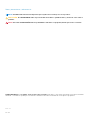 2
2
-
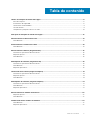 3
3
-
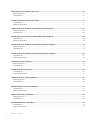 4
4
-
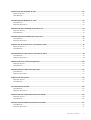 5
5
-
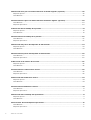 6
6
-
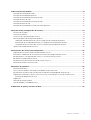 7
7
-
 8
8
-
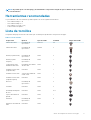 9
9
-
 10
10
-
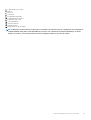 11
11
-
 12
12
-
 13
13
-
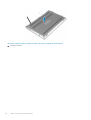 14
14
-
 15
15
-
 16
16
-
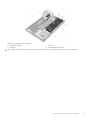 17
17
-
 18
18
-
 19
19
-
 20
20
-
 21
21
-
 22
22
-
 23
23
-
 24
24
-
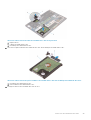 25
25
-
 26
26
-
 27
27
-
 28
28
-
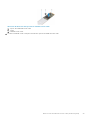 29
29
-
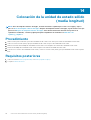 30
30
-
 31
31
-
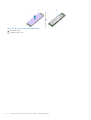 32
32
-
 33
33
-
 34
34
-
 35
35
-
 36
36
-
 37
37
-
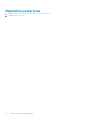 38
38
-
 39
39
-
 40
40
-
 41
41
-
 42
42
-
 43
43
-
 44
44
-
 45
45
-
 46
46
-
 47
47
-
 48
48
-
 49
49
-
 50
50
-
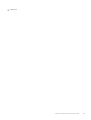 51
51
-
 52
52
-
 53
53
-
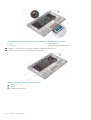 54
54
-
 55
55
-
 56
56
-
 57
57
-
 58
58
-
 59
59
-
 60
60
-
 61
61
-
 62
62
-
 63
63
-
 64
64
-
 65
65
-
 66
66
-
 67
67
-
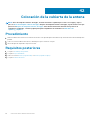 68
68
-
 69
69
-
 70
70
-
 71
71
-
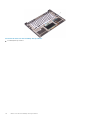 72
72
-
 73
73
-
 74
74
-
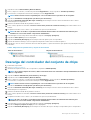 75
75
-
 76
76
-
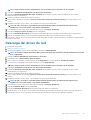 77
77
-
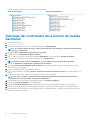 78
78
-
 79
79
-
 80
80
-
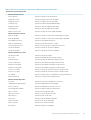 81
81
-
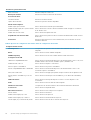 82
82
-
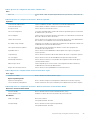 83
83
-
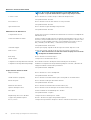 84
84
-
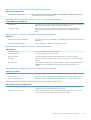 85
85
-
 86
86
-
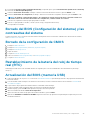 87
87
-
 88
88
-
 89
89
-
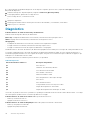 90
90
-
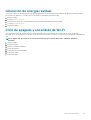 91
91
-
 92
92
Dell XPS 15 7590 Manual de usuario
- Categoría
- Cuadernos
- Tipo
- Manual de usuario
Documentos relacionados
-
Dell XPS 15 9560 Guía de inicio rápido
-
Dell XPS 15 9570 Manual de usuario
-
Dell XPS 15 7590 Manual de usuario
-
Dell XPS 15 9570 Manual de usuario
-
Dell XPS 13 9370 Manual de usuario
-
Dell Inspiron 3790 Manual de usuario
-
Dell Inspiron 3790 Manual de usuario
-
Dell Inspiron 3793 Manual de usuario
-
Dell Inspiron 3582 Manual de usuario
-
Dell Inspiron 3781 Manual de usuario